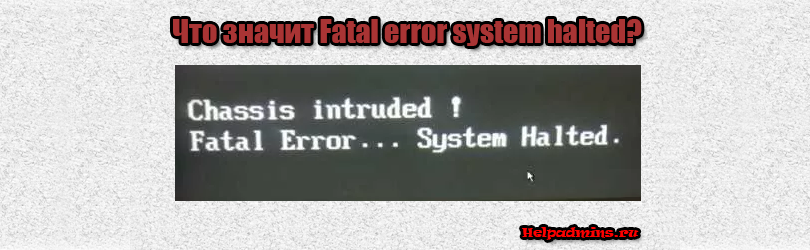
Из-за чего появляется Fatal error system halted при включении компьютера?
Что значит Chassis intruded! Fatal Error… System Halted?
На некоторых материнских платах, в настройках BIOS которых есть опция, отвечающая за отслеживание вскрытия корпуса системного блока при включении может появляться сообщение Chassis intruded! Fatal Error… System Halted или Case open detected. При этом загрузка операционной системы может начинаться после нажатия кнопки F1 или не начинаться вообще.
В данной статье мы расскажем что значит Fatal error system halted при включении компьютера и как это сообщение убрать.
Данное сообщение появляется если на материнской плате есть опция отслеживания физического вскрытия корпуса и она активирована в настройках.
При появлении Fatal error system halted прежде всего проверьте плотно ли закрыты боковые крышки системного блока и закручены ли болты.
Если корпус закрыт плотно либо вы хотите работать с открытым корпусом и убрать фразу Fatal error system halted при включении, то нужно войти в BIOS и отключить опцию с названиями Chassis Intrusion, Case Open Warning или Intruder Detection, Reset Case open status, переведя ее в положение Disabled.
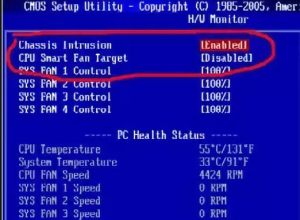
Отключение опции, отвечающей за отслеживание состояния вскрытия корпуса
Если же выше описанная опция BIOS, отвечающая за работу датчика открытия корпуса отключена, а сообщение Fatal error system halted появляется все равно, или вы просто не можете войти в BIOS, то тогда нужно поискать на материнской плате переключатель CHASSIS, который активируется перестановкой перемычки и отключает отслеживание вскрытия корпуса.
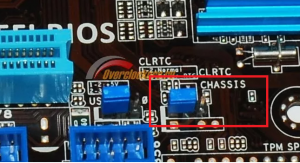
Перемычка, отвечающая за состояние опции отслеживая вскрытия корпуса
В самом крайнем случае, если ничего не выходит попробуйте вытащить батарейку BIOS на 5 минут, затем вставьте ее, плотно закрутив корпус с обеих сторон и включите компьютер. Ошибка Chassis intruded! Fatal Error… System Halted должна пропасть.
Известны случаи, когда ошибка Chassis intruded! Fatal Error… System Halted появлялась из-за того, что материнская плата не была прикручена всеми болтами к корпусу. Установка недостающих болтов убирала сообщение Chassis intruded! Fatal Error… System Halted.
Лучшая благодарность автору — репост к себе на страничку:
Если уровень диагностических данных на вашем компьютере с Windows 10 настроен вручную на нулевой параметр безопасности, отличный от значения по умолчанию, и вы столкнулись с кодом ошибки 0xc0000005, читайте дальше, так как этот пост поможет вам решить проблему с подключением удаленного доступа. Служба менеджера. Что касается ошибки 0xc0000005, вы также можете столкнуться с ошибкой в разделе «Приложения» журналов Windows в средстве просмотра событий вместе с идентификатором события 1000, который, скорее всего, будет иметь ссылку на «svchost.exe_RasMan» и «rasman.dll». Прежде чем приступить к устранению проблемы, имейте в виду, что диспетчер подключений удаленного доступа или служба RasMan управляет удаленным доступом и VPN-подключениями компьютера к Интернету, а также к другим удаленным сетям. Каждый раз, когда вы подключаетесь, Сервисы набирают соединение или отправляют запрос на VPN-подключение. Однако ошибка 0xc0000005 возникает только в том случае, если профиль VPN настроен как соединение «Всегда включено VPN» или «AOVPN» с туннелем устройства или без него. Есть несколько вариантов, которые вы можете проверить, чтобы устранить эту ошибку, вы можете попробовать установить обновление базы знаний 4505903 или исправить его с помощью групповой политики. Вы также можете попробовать включить телеметрию из приложения «Настройки» или включить ее через редактор реестра. Для получения дополнительной информации обязательно ознакомьтесь с представленными ниже вариантами.
Вариант 1. Попробуйте установить обновление KB 4505903.
Первое, что вы можете сделать, чтобы решить проблему, — это убедиться, что вы уже установили KB Update 4505903 на свой компьютер. Если нет, то вам нужно перейти в «Настройки»> «Обновление и безопасность»> «Центр обновления Windows» и оттуда выбрать ссылку «Проверить наличие обновлений». Вам необходимо получить автономный пакет, если вы используете каталог Центра обновления Майкрософт для обновления своего компьютера, а для этого вам необходимо перейти на веб-сайт каталога Центра обновления Майкрософт. С другой стороны, если вы используете службы Windows Server Update Services или WSUS, вы можете просто вручную импортировать KB Update 4505903 в WSUS.
Вариант 2 — попробуйте включить телеметрию в групповой политике и запустить службу RASMAN
Следующее, что вы можете сделать, чтобы решить эту проблему, это включить телеметрию через групповую политику, а затем запустить службу RASMAN. Для этого выполните следующие действия:
- Нажмите клавиши Win + R, чтобы открыть диалоговое окно «Выполнить», введите «gpedit.msc» в поле и нажмите Enter, чтобы открыть редактор групповой политики.
- Затем перейдите к Конфигурация компьютера> Административные шаблоны> Компоненты Windows> Сбор данных и предварительный просмотр сборок> Разрешить телеметрию.
- После этого откройте политику и выберите один из уровней безопасности, например «Базовый», «Расширенный» или «Полный».
- Затем нажмите кнопку «Применить» и «ОК», чтобы сохранить внесенные изменения и закрыть редактор групповой политики.
- После этого снова откройте диалоговое окно «Выполнить», введите в поле «services.msc» и нажмите Enter, чтобы открыть диспетчер служб Windows.
- Оттуда найдите службу диспетчера подключений удаленного доступа и перезапустите ее. А затем проверить, решило ли это проблему или нет…
Вариант 3. Попробуйте включить телеметрию в настройках.
- Нажмите клавиши Win + I, чтобы открыть приложение «Настройки».
- Затем перейдите в Конфиденциальность> Диагностика и обратная связь и выберите Базовый или Расширенный в разделе Диагностические данные.
- После этого нажмите клавиши Win + R, чтобы запустить «Выполнить», введите в поле «services.msc» и нажмите Enter, чтобы открыть диспетчер служб.
- Оттуда найдите службу диспетчера подключений удаленного доступа и перезапустите ее.
Вариант 4. Попробуйте включить телеметрию через редактор реестра.
- Запустите утилиту Run и введите «regedit» в поле и нажмите Enter, чтобы открыть редактор реестра.
- Затем перейдите по этому пути: HKEY_LOCAL_MACHINESOFTWAREPoliciesMicrosoftWindowsDataCollection
- С этого пути найдите «AllowTelemetry» и дважды щелкните по нему.
- Теперь введите значения 1, 2, 3 для Basic, Enhanced, Full, соответственно.
- Если вы не можете найти AllowTelemetry, просто создайте DWORD (32-разрядный), назовите его «AllowTelemetry» и измените его значение.
- По завершении закройте редактор реестра и перезапустите службу диспетчера подключений удаленного доступа из диспетчера служб.
Узнать больше
«Вызов чисто виртуальной функции R6025‘это ошибка времени выполнения, которая внезапно возникает на экране и нарушает работу программы, предшествующей ей. Это сообщение об ошибке указывает на то, что программа была повреждена. Ошибка времени выполнения R6025 обычно происходит с платформой Visual C ++.
Решения
 Причины ошибок
Причины ошибок
Эта ошибка возникает при сбое программы C++, что обычно происходит из-за неисправности или отсутствия драйвера устройства или неполных файлов драйвера устройства. Это происходит потому, что ваше приложение косвенно вызывает чистую виртуальную функцию-член в контексте, где вызов функции недействителен. В большинстве случаев компилятор обнаруживает это и сообщает об ошибке при сборке приложения. Ошибка R6025 обычно обнаруживается во время выполнения.
Дополнительная информация и ручной ремонт
Чтобы исправить ошибку вызова чистой виртуальной функции R6025, вам нужно найти вызов чистой виртуальной функции. После того, как вы нашли звонок, нужно переписать код, чтобы он больше не вызывался. Есть 2 способа сделать это:
Альтернативный 1
Один из способов исправить вызов чистой виртуальной функции R6025 — заменить эту функцию реализацией, которая вызывает функцию Windows API DebugBreak. В ОтладкаBreak вызывает жестко закодированную точку останова. Как только код перестанет выполняться в этой точке останова, вам будет легко просмотреть стек вызовов. Просматривая стек вызовов, вы можете определить место, где функция была фактически вызвана.
Альтернативный 2
Еще один быстрый способ найти вызов чистой виртуальной функции для исправления ошибки R6025 — установить точку останова на функции _purecall, которая обычно находится в PureVirt.c. Разрушив эту функцию, вы можете отследить возникновение проблемы и переписать вызов, чтобы убедиться, что ошибка не возникает, и программа, которую вы пытаетесь разработать на платформе Visual C++, легко разрабатывается.
Если ошибка R6025 связана с проблемой реестра Windows, то вот как вы можете решить эту проблему:
Чтобы исправить ошибку времени выполнения R6025, запустите программу очистки реестра, чтобы отсканировать и исправить все ошибки. Этот вариант подходит, если ошибка R6025 связана с проблемой реестра Windows и если ошибка возникла из-за поврежденных или вредоносных записей реестра. Ты сможешь скачать инструмент для очистки реестра бесплатно. Запустите его для сканирования ошибок, а затем нажмите кнопку исправления ошибки, чтобы немедленно устранить проблему.
Узнать больше
Удивительно большое количество вещей, присутствующих в вашем доме, может и действительно мешает вашему сигналу Wi-Fi, делая его слабым, поэтому устройства сбрасывают его, имеют проблемы с подключением или работают медленно.
Здравствуйте и добро пожаловать в нашу последнюю статью, в которой мы рассмотрим все, что присутствует во многих домах, но очень плохо влияет на ваш сигнал WI-Fi.

Плохое размещение маршрутизатора
Наличие маршрутизатора в плохом положении может иметь очень большое влияние на мощность сигнала WI-Fi и его доступность. Обычно мы не уделяем большого внимания тому, где мы размещаем наш маршрутизатор, но снова и снова было доказано, что близость к определенным объектам действительно оказывает большое влияние на мощность и производительность беспроводного сигнала.
Итак, что это за объекты и плохие позиции, где мы могли бы разместить маршрутизатор и эффективно убить его возможности Wi-Fi?
Рыбные танки
Вода блокирует все радиоволны, включая сигналы Wi-Fi и сами волны, поэтому наличие роутера рядом с аквариумом или любым большим источником воды — плохая идея. Вы всегда должны смотреть на воду как на что-то плохое для вашего Wi-Fi и отодвигать роутер от нее как можно дальше.
Книжные полки
Бумага — еще одна история и пример демпфирующего эффекта радиоволн. Знаете ли вы, что в тихих комнатах и студиях звукозаписи используются различные узоры бумаги, чтобы устранить отражение звука от поверхностей? Ну, помимо поглощения звуковых волн, бумага также поглощает сигналы Wi-Fi, и если у вас есть большая книжная полка с множеством книг, сложенных одна рядом с другой, у вас просто отличная стена поглощения сигнала.
Зеркала
Проблема с зеркалами заключается в их покрытии, которое наносится на стекло, чтобы превратить его в зеркало, это покрытие является металлическим и, как таковое, поглощает сигналы в больших количествах. Если у вас есть старое или качественное зеркало с серебряным покрытием, дела обстоят еще хуже, так как серебро поглотит даже больше волн, чем современные дешевые.
TV
Да, телевизор тоже в этом списке и по той же причине, что и зеркало, хотя у телевизора нет металлического покрытия, у него есть кое-что еще хуже: большое металлическое покрытие на задней панели. Металлическое покрытие обеспечивает структурную целостность телевизора и обеспечивает его защиту от электромагнитных волн, а также предотвращает волны Wi-Fi. Не размещайте маршрутизатор за телевизором.
Вещи, которые влияют на сигналы в домах
Любые металлические украшения.
Теперь, когда мы покрыли зеркала и телевизор из-за того, что они из металла, мы должны взглянуть на сам металл. Любой металлический предмет, который у вас может быть, например, корзины, фигурки, статуи, рамки и т. д., будет эффективно блокировать ваш сигнал.
Кухонная техника и бытовая техника
Кухонная техника, такая как холодильники, микроволновые печи, духовки, плиты и т. д., а также бытовая техника и коммунальные услуги, такие как посудомоечные машины, стиральные машины, сушилки и т. д., представляют собой большие металлические предметы, заключенные в металлическую клетку, которая блокирует дальнейшее распространение сигналов, и не секрет, что по этой причине на большинстве кухонь Wi-Fi слабее.
Домашние тренажерные залы
Это логичный вывод из всего, что было объяснено до сих пор, если у вас дома есть тренажерный зал или небольшой тренажерный зал, он, вероятно, заполнен металлическими весами и зеркалами внутри, все это будет мешать и блокировать сигналы.
Вещи, блокирующие ваш Wi-Fi, которые вы не можете легко контролировать
Стены
Толстые стены будут гасить сигналы, толстые стены из кирпича будут глушить еще больше, а бетонные стены убьют его практически полностью. Любая металлическая арматура внутри стен также ослабит и заглушит сигналы.
Полы и потолок
Это несколько важно, если у вас есть пол под или под комнатой, где находится ваш маршрутизатор, но по той же причине, что стены блокируют ваш сигнальный пол и потолок, тем более, что большую часть времени они сделаны из какой-нибудь более прочный материал, например, бетон с металлическим забором внутри.
Системы отопления
Если у вас есть система отопления, состоящая из металлических радиаторов с водой внутри, то с точки зрения мощности сигнала Wi-Fi у вас есть аквариум, но в металлическом корпусе, и поэтому мощность сигнала сильно снизится.
Узнать больше
Пользователи сообщают, что случайным образом их экран просто на секунду становится черным и возвращается обратно. Когда это происходит, обычно искажается любое видео, которое в данный момент отображается на экране; иногда они могут возобновить нормальную работу на ПК. Однако при просмотре журналов событий они видят сообщение об ошибке. Драйвер дисплея nvlddmkm перестал отвечать и успешно восстановился. В этой статье мы рассмотрим решения этой проблемы и способы ее повторения.
-
Удалить плагин Aura iCUE (относится только к материнским платам ASUS)
Некоторые пользователи ПК обнаружили, что iCue добавляет плагин Aura для ASUS MOBO. Это, в сочетании с EVGA Precision X1, вызывало ошибку, похоже — это было определено, когда экран выключался и включался при открытии программного обеспечения EVGA x1. В этом случае проблема была решена путем удаления подключаемых модулей Aura iCUE.
-
Изменить режим управления питанием
Щелкните правой кнопкой мыши значок аккумулятора в области уведомлений справа на панели задач. Выбирать Электропитание, в Электропитание найдите текущий план электропитания. Выбирать Высокие эксплуатационные характеристики, если это не ваш текущий план электропитания. Теперь нажмите на Настройка схемы электропитания рядом с ним. Теперь нажмите на Изменить дополнительные параметры питания. Расширять PCI Express раздел. Расширять Link State Power Management. Теперь установите энергосбережение на от как для От батареи и От сети состояние. Это устранит любые проблемы, вызванные низкой мощностью видеокарты. Нажмите Применить > OK для сохранения изменений.
-
Обновите графический драйвер
Войти в диспетчер устройств
Разверните раздел адаптера дисплея. Щелкните правой кнопкой мыши адаптер
Нажмите на Обновление драйверов
Перезагружать -
Откат графического драйвера
Войти в диспетчер устройств
Разверните раздел адаптера дисплея. Щелкните правой кнопкой мыши адаптер
Нажмите на Откат драйвера
Перезагружать -
Удалите и переустановите драйвер видеокарты
Войти в диспетчер устройств
Разверните раздел адаптера дисплея. Щелкните правой кнопкой мыши адаптер
Нажмите на Удалить устройство
Перезагружать -
Замените видеокарту
Если все остальное не удалось, замените графическую карту.
Узнать больше
Если вы пытаетесь установить или обновить Microsoft Edge на своем компьютере с Windows 10, но в итоге получаете ошибку HTTP 500 или ошибку 0x8004xxxx или 0x8007xxxx, то вы попали в нужное место, так как этот пост поможет вам решить эту проблему. Вышеупомянутые ошибки при установке или обновлении браузера Edge возникают из-за проблемы с сетью. На самом деле существует ряд кодов ошибок, связанных с проблемой сетевого подключения. Эти коды ошибок включают ошибку 500 или 0x80010108, 0x80040801, 0x80042193, 0x80042194, 0x800421F4, 0x800421F6, 0x800421F7, 0x800421F8, 0x80072742, 0x80072ee2, 0x80072ee7, 0x80072efd и 0x80072efe. Чтобы исправить их, вы можете попробовать несколько вариантов. Вы можете попробовать запустить средство устранения неполадок сетевого адаптера или обновить или сбросить настройки сетевого адаптера, а также проверить конфигурацию прокси-сервера.
Вариант 1. Попробуйте обновить драйвер сетевого адаптера.
Чтобы обновить драйвер сетевого адаптера, выполните следующие действия:
- Нажмите клавиши Win + R, чтобы открыть окно «Выполнить», а затем введите «MSC”И нажмите Enter, чтобы открыть окно диспетчера устройств.
- Оттуда раскройте список всех сетевых дисков и обновите каждый из них.
Примечание: Если обновление сетевых драйверов не помогло решить проблему, вы также можете попробовать удалить те же самые драйверы и перезагрузить компьютер с Windows 10. После этого система сама переустановит драйверы, которые вы только что удалили. Кроме того, вы также можете загрузить и установить драйверы напрямую с веб-сайта производителя.
Вариант 2. Запустите средство устранения неполадок сетевого адаптера.
Чтобы запустить средство устранения неполадок сети, выполните следующие действия.
- Откройте панель поиска на своем компьютере и введите «устранение неполадок», чтобы открыть параметры устранения неполадок.
- Затем прокрутите вниз и выберите параметр «Сетевой адаптер» на правой панели.
- Затем нажмите кнопку «Выполнить устранение неполадок».
- После этого ваш компьютер проверит все возможные ошибки и, если возможно, определит причину проблемы.
- Перезагрузите компьютер.
Вариант 3. Попробуйте сбросить настройки сетевого адаптера.
Вы также можете попытаться выполнить сброс сети для решения проблемы. Это сбросит всю конфигурацию сети, включая ваш IP-адрес. Чтобы выполнить сброс сети, выполните следующие действия:
- Нажмите клавиши Win + I, чтобы открыть Настройки.
- Оттуда перейдите в раздел «Сеть и Интернет».
- Затем прокрутите вниз и найдите «Сброс сети» под панелью состояния.
- После этого нажмите «Сброс сети», а затем «Сбросить сейчас», чтобы начать сброс конфигурации сети. После этого проверьте, может ли она исправить ошибку или нет.
Вариант 4 — Попытайтесь исправить настройки прокси
- В окне поиска Cortana найдите Internet Explorer, а затем нажмите на соответствующий результат поиска.
- После этого нажмите клавиши Win + T на клавиатуре и нажмите «Свойства обозревателя».
- Далее перейдите на вкладку «Подключения» и нажмите «Настройки локальной сети».
- Затем нажмите кнопку «Дополнительно» и удалите все записи в списке, сгенерированном в разделе «Исключения». А если кнопка «Дополнительно» отключена, потому что опция «Использовать прокси-сервер для вашей локальной сети (эти настройки не будут применяться для удаленного доступа или VPN-подключений)» отключена, тогда все готово. Теперь перейдите к следующему шагу.
- Нажмите клавиши Win + X или щелкните правой кнопкой мыши кнопку «Пуск» и выберите «Командная строка (администратор)», либо вы также можете выполнить поиск «cmd» в поле поиска Cortana и щелкнуть правой кнопкой мыши командную строку в результатах поиска и выбрать « Запуск от имени администратора ».
- Если появится Контроль учетных записей пользователей, нажмите Да, чтобы продолжить. После этого введите каждую из команд, перечисленных ниже, и не забудьте нажать Enter после ввода каждой из них.
- Netsh WinHTTP сброса прокси
- net stop wuauserv
- net start wuauserv
- Теперь перезагрузите компьютер и проверьте, устранена ли проблема, повторно установив или обновив Microsoft Edge.
Узнать больше
Если вы видите следующее сообщение об ошибке на вкладке «Журнал файлов» утилиты «Восстановление файлов» модуля «Резервное копирование Windows» на компьютере с Windows 10, читайте дальше, поскольку этот пост поможет вам исправить его с помощью двух возможных исправлений.
«Произошла внутренняя ошибка: указанное имя ресурса не может быть найдено в файле изображения. (0x90070716) ».
Вы также можете столкнуться с этой ошибкой при запуске функции резервного копирования образа системы. Как уже упоминалось, вы можете устранить эту ошибку, используя два возможных исправления, а именно: проверку состояния службы резервного копирования Windows и проверку настроек в реестре Windows. Для получения более подробной информации обратитесь к инструкциям, приведенным ниже, но прежде чем продолжить, было бы лучше, если вы сначала создадите точку восстановления системы.
Вариант 1. Попробуйте проверить состояние службы резервного копирования Windows.
- Сначала вам нужно нажать клавиши Win + R на клавиатуре, чтобы открыть диалоговое окно «Выполнить».
- Затем введите «services.msc» в поле и нажмите «ОК» или нажмите «Ввод», чтобы открыть диспетчер служб Windows.
- После этого вы увидите список служб и оттуда найдите службу резервного копирования Windows и дважды щелкните по ней, чтобы открыть ее свойства.
- Затем проверьте, установлен ли тип запуска «Отключено». Если это так, измените его на «Ручной». Обратите внимание, что эта служба необходима, поскольку она обеспечивает резервное копирование и восстанавливает возможности.
- Теперь нажмите кнопку «Применить» и «ОК», чтобы сохранить внесенные изменения, а затем перезагрузите компьютер. Проверьте, не исчезла ли ошибка.
Вариант 2. Попробуйте проверить настройку реестра Windows Backup.
- Нажмите клавиши Win + R, чтобы открыть диалоговое окно «Выполнить».
- Затем введите «Regedit» в поле и нажмите «Ввод», чтобы открыть редактор реестра.
- После открытия редактора реестра перейдите к этому разделу реестра: HKEY_LOCAL_MACHINESOFTWAREMicrosoftWindowsCurrentVersionWindowsBackup
- Оттуда найдите DWORD с именами «ValidConfig» и «ValidSystemImageBackup», расположенные на правой панели.
- Найдя их, удалите их или установите для обоих их значений значение «0», убедитесь, что основание является шестнадцатеричным, и нажмите «ОК».
- Теперь выйдите из редактора реестра и перезагрузите компьютер, чтобы применить сделанные изменения.
Узнать больше
Что такое MSVCR100.dll Ошибка?
Msvcr100.dll представляет собой файл библиотеки динамической компоновки. Этот файл загружается в память во время выполнения для успешного выполнения программы. Этот процесс также называется динамической компоновкой во время выполнения. Msvcr100.dll принадлежит библиотеке времени выполнения Microsoft Visual C++. Это основной компонент Windows, используемый многочисленными приложениями на базе Windows для бесперебойной загрузки и работы на ПК с Windows. Ошибка Msvcr100.dll возникает, когда происходит сбой процесса динамической компоновки во время выполнения. Из-за этой ошибки вы не можете получить доступ к нужному приложению. Код ошибки отображается в одном из следующих форматов:
- «Msvcr100.dll не найден»
- «Не удалось запустить это приложение, так как не найден файл msvcr100.dll. Повторная установка приложения может решить эту проблему».
- «Не удается найти [ПУТЬ]msvcr100.dll»
- «msvcr100.dll отсутствует на вашем компьютере»
- «XXX.exe — Системная ошибка — MSVCR100.dll отсутствует на вашем компьютере».
Решения
 Причины ошибок
Причины ошибок
Сузить причину ошибки Msvcr100.dll невозможно, так как эта ошибка может возникать на вашем компьютере по нескольким причинам. Однако вот некоторые из наиболее распространенных причин появления кода ошибки Msvcr100.dll на ПК с Windows:
- Файл Msvcr100.dll поврежден и поврежден
- Отсутствует файл Msvcr100.dll
- Поврежденная библиотека кода времени выполнения
- Проблемы с реестром
- Вредоносная атака и вирусная инфекция
Дополнительная информация и ручной ремонт
Вот некоторые из лучших способов устранить эту ошибку в вашей системе:
Переустановите приложение, вызвавшее ошибку
Поскольку dll являются общими файлами, используемыми несколькими программами для загрузки и запуска, существует вероятность их удаления при удалении определенной программы. Если это так, то лучший способ исправить это — переустановить приложение, из-за которого ошибка появляется на вашем экране. Таким образом, вы сможете снова настроить программу и установить файл Msvcr100.dll обратно в свою систему.
Загрузите распространяемый пакет Microsoft Visual C ++ 2010
Другой способ устранить эту ошибку — загрузить Распространяемый Microsoft Visual C ++ 2010 Упаковка. Для этого сначала проверьте, используете ли вы 32-разрядную или 64-разрядную копию Windows. Пользователи XP заходят в меню «Пуск» и нажимают «Выполнить», затем набирают winver и нажимают «Ввод». В Vista и Windows 7 перейдите в меню «Пуск», введите «компьютер» и нажмите «Свойства». Необходимая информация находится в разделе Windows Edition. Как только вы узнаете, используете ли вы 32-битную или 64-битную версию, соответственно, загрузите правильную версию распространяемого пакета Microsoft Visual C++ 2010 непосредственно с официального сайта Microsoft. Просто скачайте и установите программное обеспечение. Затем следуйте инструкциям, чтобы добавить панель инструментов на свой компьютер. После этого перезагрузите компьютер; скорее всего сообщение об ошибке исчезнет. Если это все еще сохраняется, это означает, что ошибка связана либо с реестром, либо с вредоносным ПО.
Скачайте и запустите Restoro
Restoro можно использовать для устранения как заражения вредоносным ПО, так и проблем с реестром на вашем ПК, которые могут вызывать ошибки Msvcr100.dll. Restoro — это многофункциональный инструмент для восстановления ПК нового поколения со встроенными мощными утилитами, такими как антивирус, очиститель реестра и оптимизатор системы. Функция очистки реестра обнаруживает все проблемы с реестром и ошибки Msvcr100.dll. Он удаляет ненужные и устаревшие файлы на диске, такие как ненужные файлы, файлы cookie, историю Интернета и временные файлы, загромождающие диск и повреждающие DLL-файлы. Он восстанавливает поврежденные и испорченные DLL-файлы и восстанавливает реестр. Одновременно антивирусная функция сканирует и удаляет все вредоносные программы в вашей системе. К ним относятся шпионское ПО, вирусы, трояны, рекламное ПО и вредоносные программы, которые могут повредить DLL-файлы. Это программное обеспечение эффективно и устраняет ошибку Msvcr100.dll за считанные секунды. Он прост в использовании и имеет простую навигацию. Он совместим со всеми версиями Windows.
Открыть чтобы загрузить Restoro на свой компьютер и устранить ошибку Msvcr100.dll сегодня же!
Узнать больше
Код ошибки 0x80073b01 — Что это?
0x80073b01 — это сообщение об ошибке, которое часто появляется на экране при запуске Защитника Windows. Защитник Windows — это антишпионское ПО от Microsoft, интегрированное в Windows Vista и Windows 7. Код ошибки 0x80073b01 считается критической ошибкой Windows, которую необходимо немедленно исправить. Этот код ошибки блокирует вас от Защитника Windows, тем самым подвергая ваш компьютер риску потенциальных лазеек безопасности в среде Windows, таких как печально известные программы, такие как шпионское ПО, рекламное ПО и вирусы. Это опасно, особенно если на вашем компьютере сохранены конфиденциальные данные, поскольку их можно легко использовать, если вы не удалите такое вредоносное программное обеспечение должным образом. Это может привести к утечке данных, киберпреступности и, в худшем случае, к краже личных данных. Симптомы кода ошибки 0x80073b01 включают в себя:
- Вялая производительность ПК,
- Проблемы при установке программного обеспечения
- Звуковые сигналы
- Неожиданные отключения
- Зависание экрана
Решения
 Причины ошибок
Причины ошибок
Код ошибки 0x80073b01 возникает, когда Защитник Windows поврежден из-за неправильно настроенных файлов и повреждения реестра. Желательно сразу исправить эту ошибку, чтобы избежать серьезных повреждений.
Как решить код ошибки 0x80073b01?
Чтобы исправить код ошибки 0x80073b01 на вашем ПК, вам не обязательно вызывать профессионала; Вы можете исправить это самостоятельно с помощью Restoro. Он очень прост в использовании и не требует от вас технических знаний. Кроме того, его можно загрузить бесплатно, что поможет вам сэкономить сотни долларов, которые вы, вероятно, потратите на найм техника для исправления кода ошибки. Restoro — новейший и многофункциональный оптимизатор системы и инструмент для восстановления. В это программное обеспечение интегрированы высокофункциональные функции, которые позволяют устранять практически все типы ошибок, связанных с ПК, включая код ошибки 0x80073b01. Он включает в себя мощные и полезные функции, такие как очиститель реестра, детектор стабильности системы, средство поиска ошибок конфиденциальности с антивирусными свойствами, а также детектор проблем Active X и Class. С помощью его «очистителя реестра» вы можете легко сканировать коды ошибок 0x80073b01 на своем ПК. Он предлагает углубленную очистку реестра, сканирующую все основные причины повреждения реестра, которые вызывают ошибку 0x80073b01. Основной причиной повреждения реестра является накопление ненужных и вредоносных файлов в реестре, таких как ненужные файлы, временные интернет-файлы и недействительные записи. Restoro с помощью своей утилиты очистки реестра за считанные секунды очищает беспорядок, освобождает место на диске и восстанавливает реестр. А поскольку ошибка 0x80073b01 препятствовала вашей возможности сканирования на наличие вирусов и шпионских программ с помощью Защитника Windows, ваш компьютер может подвергаться серьезным угрозам безопасности данных со стороны таких вредоносных программ. Однако с Restoro вы также можете удалить вредоносное ПО из вашей системы. Restoro также работает как мощный антивирус. С помощью детектора ошибок конфиденциальности он сканирует вредоносные вирусы, рекламное и шпионское ПО на вашем ПК, гарантируя, что вы в безопасности и защищены от утечки данных и киберпреступности. Этот инструмент успешно устраняет ошибку 0x80073b01, восстанавливая реестр и одновременно оптимизируя скорость вашего ПК. Имеет удобный интерфейс и простой дизайн. В этом нет абсолютно ничего сложного. Все, что вам нужно сделать, это загрузить и установить Restoro в вашей системе и запустить его для сканирования на наличие ошибок. После завершения сканирования вы увидите исчерпывающий и подробный отчет об ошибках с указанием количества и типов ошибок, с которыми сталкивается ваш компьютер. Теперь все, что вам нужно сделать, это нажать кнопку «Восстановить», чтобы сразу исправить проблемы на вашем ПК, включая ошибку 0x80073b01. Restoro — это безопасный и эффективный инструмент, который поможет вам решить проблемы с ПК за считанные секунды. Для получения оптимальных результатов рекомендуется регулярно запускать его на своем компьютере. Это поможет вам поддерживать чистоту реестра, безошибочность ПК, сократить время загрузки и обеспечить высокую производительность ПК.
Открыть чтобы скачать Restoro на свой компьютер сегодня!
Узнать больше
Обычно одновременно запускают несколько программ и приложений, и важно иметь возможность переключаться между ними с помощью значков на панели задач или с помощью обычного сочетания клавиш Alt + Tab. Однако бывают случаи, когда вы можете внезапно обнаружить, что ни один из вышеупомянутых способов не работает, и вы больше не сможете переключаться между программами на панели задач Windows. Чтобы решить эту проблему, обратитесь к параметрам, указанным в этом посте. Например, когда у вас запущено несколько экземпляров Microsoft Edge, и каждый раз, когда вы нажимаете комбинацию Alt + Tab, ничего не происходит, поэтому у вас не остается другого выбора, кроме как свернуть все, а затем навести указатель мыши на значок и переключаться между экземплярами Edge. . Вы также заметите, что щелчок правой кнопкой мыши на панели задач не отвечает, а отображается только значок круга загрузки. Вот несколько советов, которым вы можете следовать, чтобы решить проблему с панелью задач Windows 10.
Вариант 1. Попробуйте перезапустить проводник Windows.
Это одна из основных вещей, которые вы можете попробовать, так как перезапуск Windows Explorer помогает обновить пользовательский интерфейс и заставляет большинство вещей работать с пользовательским интерфейсом.
- Чтобы начать, нажмите клавиши Alt + Ctrl + Del, чтобы открыть диспетчер задач Windows.
- После открытия диспетчера задач найдите «explorer.exe» в списке программ.
- Найдя explorer.exe, щелкните его правой кнопкой мыши и выберите «Перезагрузить».
Вариант 2 — попробуйте изменить время блокировки переднего плана
Помимо перезапуска проводника Windows, вы также можете попробовать изменить время блокировки переднего плана, чтобы устранить проблему с панелью задач.
- Нажмите клавиши Win + R, чтобы открыть диалоговое окно «Выполнить».
- Затем введите regedit в поле и нажмите Enter, чтобы открыть редактор реестра.
- Далее перейдите в этот раздел реестра — HKEY_CURRENT_USERControl PanelDesktop
- Затем измените значение ForegroundLockTimeout с 200000 на 0. После этого оно будет следить за тем, чтобы ни одно другое приложение не отвлекало внимание от текущей программы или приложения. Может случиться так, что какое-то другое приложение убрало фокус, и даже когда вы попытаетесь фактически переключиться, фокус вернется к старому. В любом случае, так как вы уже изменили значение ForegroundLockTimeout, это гарантирует, что фокус не переключается.
Примечание. Если вы запускаете какие-то полноэкранные приложения, есть некоторые устройства, особенно игровые, отключите клавишу Windows, чтобы убедиться, что вы не сможете переключиться. В этом случае вам необходимо внести некоторые изменения в полноэкранные игры.
Узнать больше
Файл win32kfull.sys является одним из драйверов устройств режима ядра в вашей операционной системе Windows 10. Если вы не знаете, есть два типа драйверов устройств: первые — это обычные драйверы, которые обмениваются данными между вашим оборудованием и операционной системой, а вторые — это драйверы режима ядра. Последнее необходимо для загрузки вашей ОС. И бывают случаи, когда вы сталкиваетесь с ошибкой win32kfull.sys при загрузке компьютера. Вот полный контекст ошибки win32kfull.sys:
«SYSTEM_SERVICE_EXCEPTION (win32kbase.sys)
APC_INDEX_MIXMATCH
PAGE_FAULT_IN_NONPAGED_AREA»
Эта ошибка может быть вызвана поврежденными или устаревшими драйверами с неполными файлами или какой-либо драйвер или программное обеспечение, установленное на вашем компьютере. Чтобы исправить эту ошибку, вот несколько вариантов устранения неполадок, которые вы должны проверить.
Вариант 1. Попробуйте обновить все драйверы
Как указано, ошибка win32kfull.sys может быть связана с устаревшими или поврежденными драйверами, которые не совместимы с вашим оборудованием. Эти драйверы включают, но не ограничиваются ими, дисплей, сеть, звук, жесткий диск и многое другое. Если вы не можете получить доступ к Интернету, вы можете просто вручную загрузить обновление с другого компьютера.
Чтобы обновить драйверы, вот что вам нужно сделать:
- Нажмите клавиши Win + R, чтобы запустить Run.
- Введите devmgmt.MSC в поле и нажмите Enter или нажмите OK, чтобы открыть диспетчер устройств.
- После этого отобразится список драйверов устройств. Если вы видите красный или желтый знак, который отображается напротив драйвера, щелкните правой кнопкой мыши на имени драйвера и выберите «Обновить драйвер» или «Удалить». И если вы обнаружите какое-либо «Неизвестное устройство», вам также необходимо обновить его.
- Выберите «Автоматически искать обновленное программное обеспечение драйвера» и затем следуйте инструкциям для завершения процесса.
- Перезагрузите компьютер.
Примечание. У вас также есть возможность перейти непосредственно на веб-сайт производителя вашей видеокарты и проверить, есть ли новое обновление — если оно есть, загрузите его. После этого вы также можете проверить, есть ли в новом обновлении игры, у вас проблема с черной полосой.
Вариант 2. Определите и удалите проблемные программы, переведя компьютер в состояние чистой загрузки.
Одной из основных причин ошибок BSOD, таких как win32kfull.sys, является проблемная программа, которая может конфликтовать как с вашей операционной системой, так и с архитектурой компьютера. Существует множество программ, которые либо несовместимы, либо конфликтуют с существующими драйверами или программным обеспечением в вашей системе. Чтобы идентифицировать такие программы, вам нужно перевести ваш компьютер в состояние чистой загрузки. Как? Следуй этим шагам:
- Войдите на свой компьютер как администратор.
- Введите MSConfig в Начальном поиске, чтобы открыть утилиту конфигурации системы.
- Оттуда перейдите на вкладку Общие и нажмите «Выборочный запуск».
- Снимите флажок «Загрузить элементы запуска» и убедитесь, что установлены флажки «Загрузить системные службы» и «Использовать исходную конфигурацию загрузки».
- Затем щелкните вкладку «Службы» и установите флажок «Скрыть все службы Microsoft».
- Нажмите Отключить все.
- Нажмите Apply / OK и перезагрузите компьютер. (Это переведет ваш компьютер в состояние чистой загрузки. И настройте Windows на обычный запуск, просто отмените изменения.)
После перевода вашего компьютера в состояние чистой загрузки попробуйте создать точку восстановления системы и посмотрите, сохраняется ли проблема. Устранение неполадок при чистой загрузке призвано помочь вам изолировать проблему. Чтобы выполнить устранение неполадок при чистой загрузке, вы должны выполнить несколько действий (шаги приведены выше), а затем перезагружать компьютер после каждого действия. Возможно, вам придется отключить одно стороннее приложение за другим, чтобы действительно изолировать проблему. И как только вы сузили проблему, вы можете либо отключить стороннее приложение, которое вызывает проблему, либо удалить его. Обратите внимание, что после устранения проблемы вы должны переключить компьютер обратно в режим обычного запуска. Вот как это сделать:
- В меню «Пуск» перейдите в «Конфигурация системы».
- После этого перейдите на вкладку General и выберите опцию «Normal Startup».
- Затем перейдите на вкладку «Службы» и снимите флажок «Скрыть все службы Microsoft».
- Затем найдите и нажмите «Включить все», и при появлении запроса вы должны подтвердить.
- После этого перейдите в диспетчер задач, включите все программы запуска и подтвердите действие.
- Перезагрузите компьютер при появлении запроса.
Как только вы определили программу, вызывающую проблему, удалите ее прямо из панели управления.
Вариант 3 — Выполнить сканирование SFC
Сканирование SFC или System File Checker может обнаружить и автоматически восстановить поврежденные системные файлы, которые могли вызвать ошибку win32kfull.sys. SFC — это встроенная командная утилита, которая помогает восстанавливать как поврежденные, так и отсутствующие файлы. Он заменяет плохие и поврежденные системные файлы на хорошие системные файлы. Чтобы запустить команду SFC, выполните действия, указанные ниже.
- Нажмите Win + R, чтобы запустить Run.
- Введите CMD в поле и нажмите Enter.
- После открытия командной строки введите ПФС / SCANNOW
Команда запустит сканирование системы, которое займет несколько секунд, прежде чем завершится. Как только это будет сделано, вы можете получить следующие результаты:
- Защита ресурсов Windows не обнаружила нарушений целостности.
- Защита ресурсов Windows обнаружила поврежденные файлы и успешно восстановила их.
- Windows Resource Protection обнаружила поврежденные файлы, но не смогла исправить некоторые из них.
Узнать больше
Everything you need to get rid of this frustrating error message
by Ivan Jenic
Passionate about all elements related to Windows and combined with his innate curiosity, Ivan has delved deep into understanding this operating system, with a specialization in drivers and… read more
Updated on January 28, 2023
Reviewed by
Alex Serban

After moving away from the corporate work-style, Alex has found rewards in a lifestyle of constant analysis, team coordination and pestering his colleagues. Holding an MCSA Windows Server… read more
- If you are getting the chassis intruded fatal error, it means the cabinet where your motherboard is located is open.
- You can fix this issue quickly by fitting the chassis into place.
- Another effective solution is to disable the chassis intrusion alert.
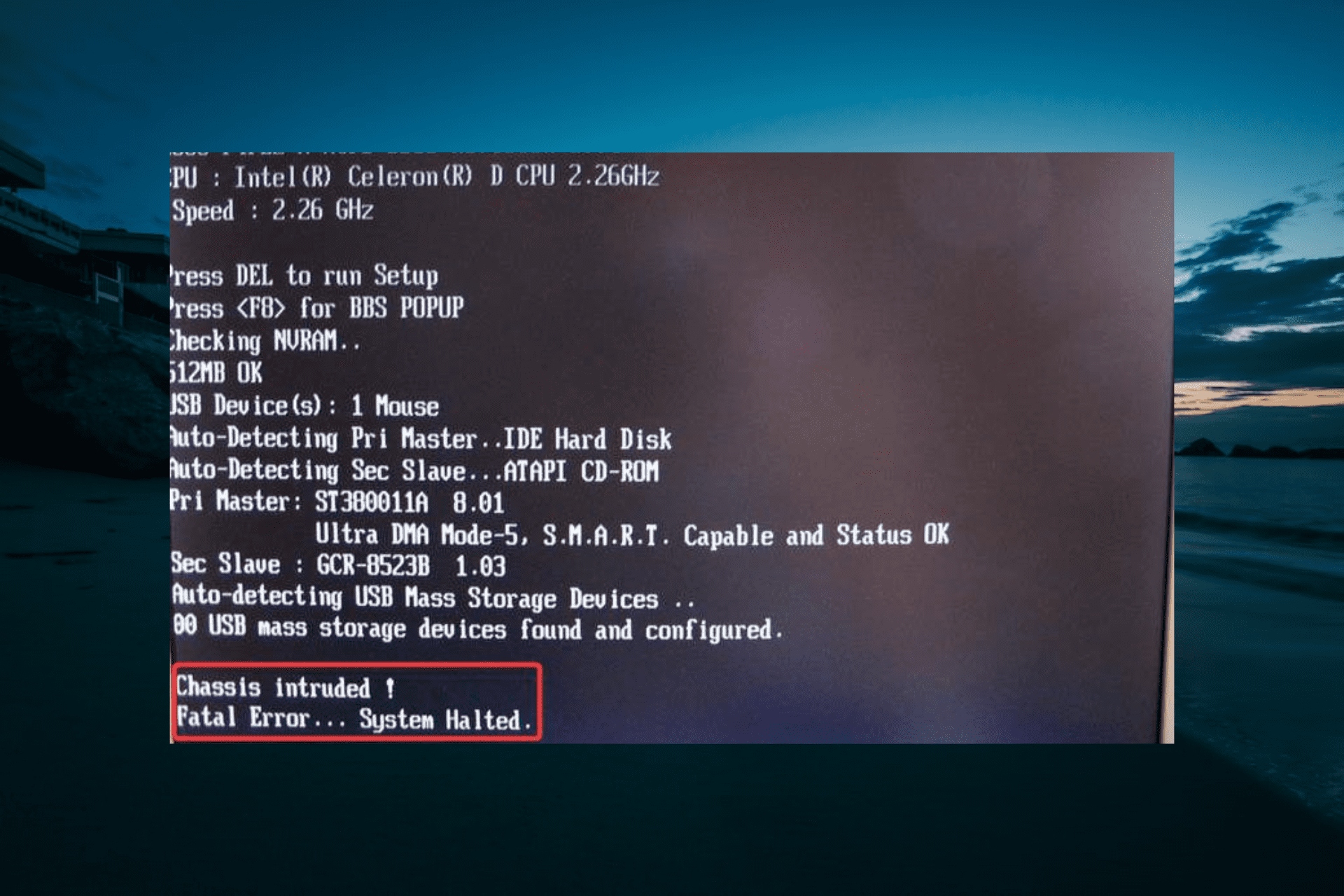
XINSTALL BY CLICKING THE DOWNLOAD FILE
This software will simplify the process by both searching and updating your drivers to prevent various malfunctions and enhance your PC stability. Check all your drivers now in 3 easy steps:
- Download Outbyte Driver Updater.
- Launch it on your PC to find all the problematic drivers.
- Afterward, Click Update & Apply Selected to get the latest driver versions.
- OutByte Driver Updater has been downloaded by 0 readers this month.
The Chassis intruded Fatal Error… System Halted error message is usually a hardware issue. The message shows when the chassis or the cabinet in which the motherboard is fitted gets open somehow.
In essence, the error message can be seen as a security mechanism provided by some OEMs – usually common on ASUS motherboards. With this known, we will show you how to get rid of the error message in the ensuing sections of this guide.
What does chassis intrusion mean?
Chassis intrusion means that the chassis or the cabinet in which your motherboard is fitted is opened. This error seeks to warn the user if the cabinet is breached.
The mechanism uses a connector on the motherboard to detect if the chassis is removed/ replaced.
That said, the error message can also appear if there are issues with the BIOS or CMOS. However, notwithstanding how intricate the error might seem, it can be resolved easily and quickly with minimum effort.
What is chassis intruded fatal error, and how to fix it?
1. Put the cabinet back in place

This often is the easiest and the most logical solution to the issue. However, before physically putting it in the cabinet, you must put the jumper back on the pin-marked chassis signal on the motherboard.
In some cases, there might be a switch mechanism that gets engaged once the cabinet is properly locked in its slot.
2. Clear CMOS
- Turn off the PC and remove all peripheral devices connected to it. Also, disconnect the AC power cord as well for additional safety.
- Open the PC cabinet cover.
- Locate the battery fitted on the motherboard. Refer to the company manual if needed.
- Remove the battery. Remember the + and – side to prevent nasty surprises later on.

- Wait for at least 5 minutes.
- Insert the battery again, but make sure that it’s inserted properly.
- Place the cabinet cover securely.
- Connect to the AC outlet and start your PC.
The above represents the battery method to clear CMOS, and the same can also be achieved using the jumper method.
However, it can be a bit more tricky and is best done under the supervision of a hardware specialist if you aren’t too comfortable with the motherboard and its components.
- 0x800f0823 Windows Update Error: How to Fix it
- 0x00000bbb Printer Error: How to Quickly Fix it
- What is Wscript.exe & Should You Remove It?
3. Disable Chassis intrusion
- Restart your PC.
- Press Del or F2 repeatedly under the BIOS screen when the PC has just started to boot. Refer to the company manual for the exact key applicable for your PC to enter into BIOS.
- Locate the Chassis intrusion feature and set it to Disabled.
The above steps should be all needed to take care of the Chassis intruded! Fatal Error… System Halted error message. Some of the steps mentioned above require hardware skills, so you might want to contact a professional.
If you are facing a fatal system error on Windows 10, check our detailed guide to fix it quickly.
Feel free to let us know the solution that helped you fix this issue in the comments below.
![]()
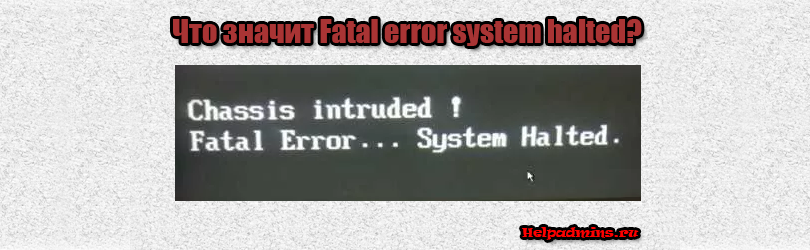
Из-за чего появляется Fatal error system halted при включении компьютера?
Что значит Chassis intruded! Fatal Error… System Halted?
На некоторых материнских платах, в настройках BIOS которых есть опция, отвечающая за отслеживание вскрытия корпуса системного блока при включении может появляться сообщение Chassis intruded! Fatal Error… System Halted или Case open detected. При этом загрузка операционной системы может начинаться после нажатия кнопки F1 или не начинаться вообще.
В данной статье мы расскажем что значит Fatal error system halted при включении компьютера и как это сообщение убрать.
Данное сообщение появляется если на материнской плате есть опция отслеживания физического вскрытия корпуса и она активирована в настройках.
При появлении Fatal error system halted прежде всего проверьте плотно ли закрыты боковые крышки системного блока и закручены ли болты.
Если корпус закрыт плотно либо вы хотите работать с открытым корпусом и убрать фразу Fatal error system halted при включении, то нужно войти в BIOS и отключить опцию с названиями Chassis Intrusion, Case Open Warning или Intruder Detection, Reset Case open status, переведя ее в положение Disabled.
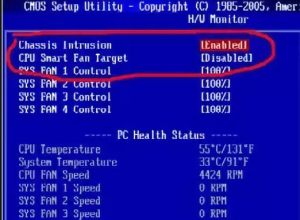
Отключение опции, отвечающей за отслеживание состояния вскрытия корпуса
Если же выше описанная опция BIOS, отвечающая за работу датчика открытия корпуса отключена, а сообщение Fatal error system halted появляется все равно, или вы просто не можете войти в BIOS, то тогда нужно поискать на материнской плате переключатель CHASSIS, который активируется перестановкой перемычки и отключает отслеживание вскрытия корпуса.
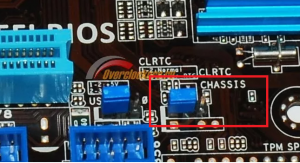
Перемычка, отвечающая за состояние опции отслеживая вскрытия корпуса
В самом крайнем случае, если ничего не выходит попробуйте вытащить батарейку BIOS на 5 минут, затем вставьте ее, плотно закрутив корпус с обеих сторон и включите компьютер. Ошибка Chassis intruded! Fatal Error… System Halted должна пропасть.
Известны случаи, когда ошибка Chassis intruded! Fatal Error… System Halted появлялась из-за того, что материнская плата не была прикручена всеми болтами к корпусу. Установка недостающих болтов убирала сообщение Chassis intruded! Fatal Error… System Halted.
Лучшая благодарность автору — репост к себе на страничку:
При сборке компьютера может периодически возникать ошибка «Chassis intruded! Fatal Error… System Halted». Конечно, на просторах сети гуляет много инструкций, где надо что-то распаивать, менять датчики или еще что-то. Но мы начнем с самых простых методов.
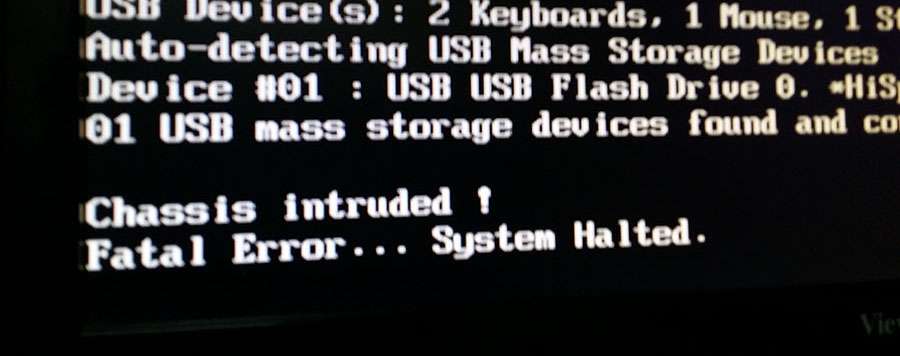
На некоторых материнских платах есть метод для отслеживания вскрытия корпуса. Если корпус не закрыт, либо крышка прилегает неплотно, то расположенный на корпусе датчик срабатывает и блокирует систему, что не позволит загрузить операционную систему, в некоторых случаях даже БИОС. Но причина может быть не только в датчике, но и в неправильном замыкании перемычки на разъеме Chassis Intruded либо в случае деформации джампера. Для начала рассмотрим правильный метод подключения датчика отслеживания открытия корпуса.
Подключение датчика открытия корпуса
Ошибка «Chassis intruded! Fatal Error… System Halted» часто является следствием неправильного подключения датчика открытия корпуса. На всякий случай можете ознакомиться с инструкцией, ведь если вам требуется такой датчик для обеспечения безопасности, то следует его правильно подключить. Если сделать это неверно, то с вышеприведенной ошибкой точно предстоит столкнуться.
Существуют датчики, которые имеют три линии питания. Часто встречаются на потребительских материнских платах ASUS.


Как видите, здесь три разъема, которые следует правильно подсоединить к материнской плате:
- NC – Normal Connected – нормально замкнут;
- NO – Normal Open – нормально разомкнут;
- C – Common – общий;
«С» нужно подключить на +, «NO» на минус. NC не подключаем, замыкать цепь здесь ни к чему. Пример на фото ниже.

После вам потребуется два раза выполнить перезагрузку. Первый раз после сохранения настроек BIOS, может появиться ошибка «Chassis intruded! Fatal Error… System Halted». Тогда всего лишь нужно нажать кнопку Reset, после чего система запустится нормально.
В случае серверного оборудования заметно проще. Например, в платформах Supermicro с подключением нет никаких проблем. Там только один двухконтактный провод, который довольно легко соединить с материнкой. Достаточно воткнуть в разъем Chassis Intruded, соблюдая полярность. Расположение разъема будет указано в инструкции. Пример на фото.


Если вы правильно подключили датчик открытия корпуса у сервера, то проблем не возникнет. Исключением может стать повреждение коннекторов или какой-либо брак. Но встречается подобное крайне редко.
Если ошибка появилась вследствие неправильной установки и нет доступа к BIOS
Если не можете получить доступ в BIOS, то нужно замкнуть CLRTC, подождать 10-15 секунд и убрать перемычку. В случае, если разъем двухконтактный, то достаточно надеть джампер на него.
Существуют трехконтактные разъемы. На таких требуется замыкать 2 и 3 штырек, перемычка на них обычно установлена изначально и замыкает 1 и 2 штырьки.
Если не помогло, снимите батарейку и поставьте обратно. Часто это наиболее удобный способ сброса настроек BIOS.
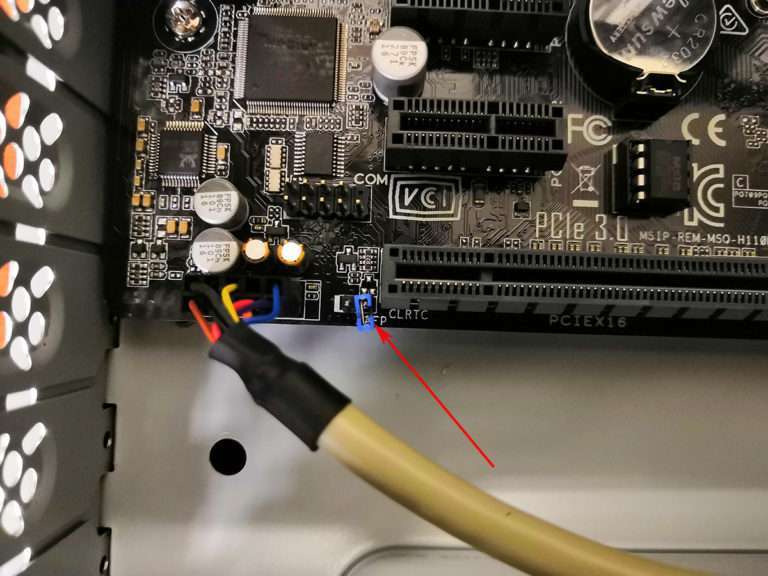
После сброса не забудьте включить определение датчика вскрытия корпуса, так как сброс БИОС часто отключает эту функцию. Может называться так:
- Case Open Warning;
- Chassis Intrusion Detect;
- Intruder Detection.
После повторного включения функции перезагружаем устройство. Если ошибка появилась снова, то нажимаем кнопку Reset, ждем запуска. Устройство должно функционировать нормально.
Исправляем ошибку, если датчик не подключен
Причина может оказаться в перемычках. Особенно часто глюк встречается на материнских платах от ASUS. Несмотря на то, что джампер надет, материнка все-равно считает, что цепь не замкнута.
Первое, что можно попробовать сделать, найти в BIOS настройки, которые называться могут так:
- Case Open Warning;
- Chassis Intrusion Detect;
- Intruder Detection.
Любую из них деактивировать (фактически, перевести в Disable). Таким образом вы полностью отключите проверку открытия крышки. Ошибка также уйдет.
Данную инструкцию выполнять только в случае, если не можете попасть в BIOS, при этом, датчик открытия корпуса не подключен:
- Обесточиваем устройство, вскрываем его, снимаем батарейку, чтобы полностью обесточить материнскую плату.
- Находим два джампера: Отвечающий за Chassis intruded (может быть подписан как CHASSIS) и CLRTC. Батарейку возвращаем на место.
- Следует снять перемычку с CLRTC и переставить так, чтобы замыкался 2 и 3 штырек, подождать секунд 10 и вернуть на место. Положение джампера CHASSIS менять не стоит.
- Теперь нужно закрыть корпус, включить устройство и зайти в БИОС, чтобы вернуть ваши настройки (снятие батарейки выполнило полный сброс) Там же можно включить функцию Chassis Intrusion Detect обратно, если она необходима, но при выключенном датчике в ней необходимости нет.
- Сохраняете настройки, выходите из BIOS и ждете загрузки системы. «Chassis intruded! Fatal Error… System Halted» вылезет снова, но ничего страшного.
- Нажимаете кнопку Reset, после перезагрузки ошибка должна исчезнуть.
- Готово.
Если не помогло
Тогда придется снова залезть в корпус, снять батарейку и снять джампер с перемычки, отвечающей за Chassis Intruded. Вернуть батарейку на место, перемычку тоже, после чего закрыть корпус и запустить устройство. Готово. В крайнем случае можно заменить перемычки на новые. Иногда это помогает.
Если не помогло даже это, следовать советам по перепайке, и прочим сомнительным вещам не следует. Лучше тогда вообще выключить функцию определения открытия корпуса, либо обратиться к производителю материнской платы за помощью. Любое механическое вмешательство способно испортить компонент.
Надеюсь, данная инструкция помогла решить проблему и исправить раздражающую ошибку. Если же нет, то стоит давить на службу поддержки производителя. Любой сбой — последствие их недоработок.
Всем привет! При сборке системного блока и включении ПК некоторые ребята сталкиваются с ошибкой:
Chassis intruded! Fatal error… System halted.
Некоторые материнские платы имеют специальную защиту «CHASSIS», которая блокирует загрузку ОС и BIOS, если крышка на системном блоке открыта. Поэтому если это не вы собирали системник, попробуйте закрыть крышку. Или проверьте, чтобы крышка плотно прилегала к корпусу. Вторая ситуация – когда вы только начали собирать системный блок.
В таком случае вам нужно правильно подключить перемычку, чтобы она нормально функционировала и замыкала контакты на материнской плате. В некоторых случаях ошибка появляется из-за поломки датчика или самой перемычки. Я расскажу несколько советов по решению данной проблемы.
Содержание
- Подключаем датчик
- Если ошибка появляется, но доступа к BIOS нет
- Перемычка подключена, корпус надет, но ошибка все равно есть
- Видео
- Задать вопрос автору статьи
Подключаем датчик
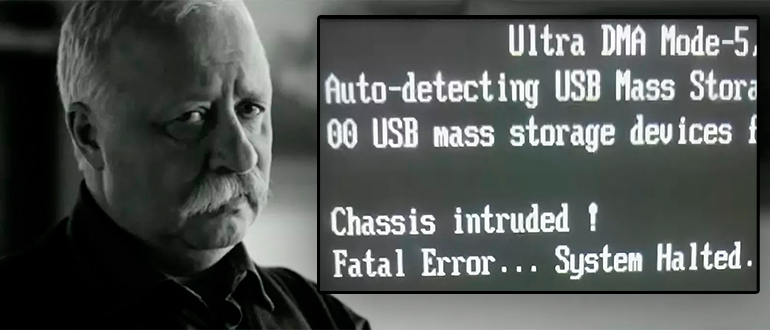
Если вы только начали собирать системный блок, или ранее его разбирали – я на вашем месте советую ознакомиться с мануалом для вашей модели материнской платы. Мануал можно посмотреть в коробке из-под материнки или поискать его в интернете. Далее я покажу подключение датчика на примере своей материнки от ASUS.
Начнем, пожалуй, с конца – так вам будет понятнее. От материнской платы должно идти три проводка с датчиком. Датчик обычно крепится в место, где боковая крышка корпуса закрывает и защелкивается. На самом деле её можно установить в любое место, но желательно, чтобы при закрытии датчик соприкасался с металлической частью крышки.

К материнке подключаются сразу три проводка, которые имеют на штекере свои обозначения. Еще раз повторюсь, что у вас может быть что-то другое, поэтому обязательно обратитесь к мануалу (руководству пользователя) вашей материнской платы.
Читаем – как узнать модель материнской платы.

В моем случая я подключаю «C» к плюсу (+), «NO» к минусу (-), а вот «NC» оставляю без подключения. Смотрите на картинку ниже. У вас может быть только два контакта или даже один. Обязательно смотрите на полярность подключения, если на штекере сразу несколько проводков.

После этого закрываем крышку и включаем комп. Если снова появится ошибка «Chassis intruded! Fatal Error… System Halted» – еще раз перезагрузите ПК, нажав «Reset». Если вы подключили все правильно – ошибка должна исчезнуть.
Если ошибка появляется, но доступа к BIOS нет
Если вы не можете попасть в БИОС – можно попробовать его сбросить. Вот тут аналогично у каждой материнки есть свои способы. Где-то нужно использовать перемычку в другом положении для сброса контактов. Где-то помогает вытащить батарею с отключенным блоком питания. Вариантов море.
Читаем – как сбросить БИОС.
После сброса BIOS сама функция «Защиты закрытого корпуса» может выключиться. Зайдите в BIOS, найдите саму настройку и включите её (если она вам нужна). Название может отличаться, в зависимости от версии БИОСа.
- Case Open Warning.
- Chassis Intrusion Detect.
- Intruder Detection.
Перемычка подключена, корпус надет, но ошибка все равно есть
В таком случае можно сделать несколько моментов. Первый – если вам эта функция не особо-то и нужна, попробуйте зайти в BIOS и вообще её выключить. Названия настройки можете глянуть в предыдущей главе. Переводим функцию в состояние «Disable». Если же вы не можете попасть в БИОС, можно попробовать эти шаги:
- Отключаем блок питания и корпус от розетки.
- Находим батарейку и вынимаем её.
- На материнке найдите перемычку, которая отвечает за сброс BIOS.
- Подключаем батарейку.
- Снимаем найденную ранее BIOS перемычку и ставим её в другое положение контактов.
- Ждем так 15-20 секунд и возвращаем перемычку в начальное положение.
- Закрываем корпус.
- Включаем ПК и заходим в БИОС. Если функция «Открытого корпуса» выключена – можете активировать её повторно.
- Если при включении ошибка появляется вновь – попробуйте перезагрузить комп.
Если вообще ничего не помогает, а системник не грузится – значит, скорее всего, есть проблема в самой перемычке. Если у вас ровные руки, можете попробовать почистить контакты, которые со временем могли просто окислиться. Правда чистку нужно делать как с одной, так и с другой стороны. Второй вариант – это попробовать заменить сами провода, прикупив новые.
Если и это не поможет – значит есть проблема с конвектором на самой материнке и тут может помочь только пайка. Ну или вы можете просто выключить саму настройку в BIOS. На этом все. До новых встреч на портале WiFiGiD.RU.
Видео
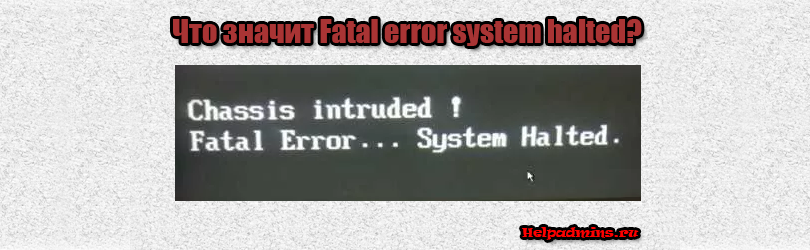
Из-за чего появляется Fatal error system halted при включении компьютера?
Что значит Chassis intruded! Fatal Error… System Halted?
На некоторых материнских платах, в настройках BIOS которых есть опция, отвечающая за отслеживание вскрытия корпуса системного блока при включении может появляться сообщение Chassis intruded! Fatal Error… System Halted или Case open detected. При этом загрузка операционной системы может начинаться после нажатия кнопки F1 или не начинаться вообще.
В данной статье мы расскажем что значит Fatal error system halted при включении компьютера и как это сообщение убрать.
Данное сообщение появляется если на материнской плате есть опция отслеживания физического вскрытия корпуса и она активирована в настройках.
При появлении Fatal error system halted прежде всего проверьте плотно ли закрыты боковые крышки системного блока и закручены ли болты.
Если корпус закрыт плотно либо вы хотите работать с открытым корпусом и убрать фразу Fatal error system halted при включении, то нужно войти в BIOS и отключить опцию с названиями Chassis Intrusion, Case Open Warning или Intruder Detection, Reset Case open status, переведя ее в положение Disabled.
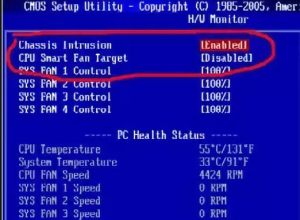
Отключение опции, отвечающей за отслеживание состояния вскрытия корпуса
Если же выше описанная опция BIOS, отвечающая за работу датчика открытия корпуса отключена, а сообщение Fatal error system halted появляется все равно, или вы просто не можете войти в BIOS, то тогда нужно поискать на материнской плате переключатель CHASSIS, который активируется перестановкой перемычки и отключает отслеживание вскрытия корпуса.
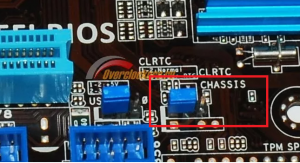
Перемычка, отвечающая за состояние опции отслеживая вскрытия корпуса
В самом крайнем случае, если ничего не выходит попробуйте вытащить батарейку BIOS на 5 минут, затем вставьте ее, плотно закрутив корпус с обеих сторон и включите компьютер. Ошибка Chassis intruded! Fatal Error… System Halted должна пропасть.
Известны случаи, когда ошибка Chassis intruded! Fatal Error… System Halted появлялась из-за того, что материнская плата не была прикручена всеми болтами к корпусу. Установка недостающих болтов убирала сообщение Chassis intruded! Fatal Error… System Halted.
Лучшая благодарность автору — репост к себе на страничку:
При сборке компьютера может периодически возникать ошибка «Chassis intruded! Fatal Error… System Halted». Конечно, на просторах сети гуляет много инструкций, где надо что-то распаивать, менять датчики или еще что-то. Но мы начнем с самых простых методов.
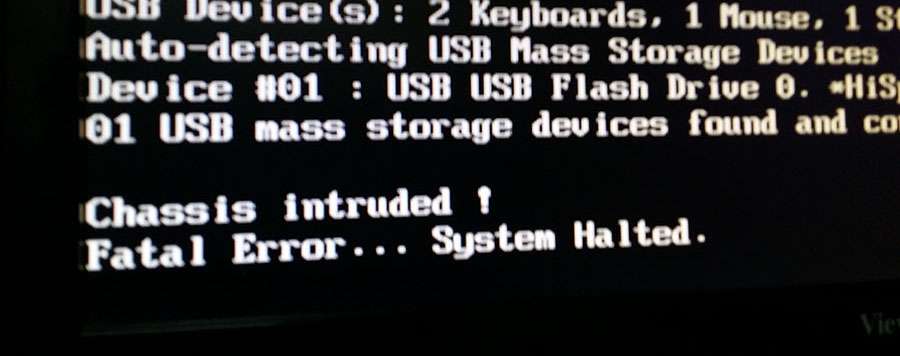
На некоторых материнских платах есть метод для отслеживания вскрытия корпуса. Если корпус не закрыт, либо крышка прилегает неплотно, то расположенный на корпусе датчик срабатывает и блокирует систему, что не позволит загрузить операционную систему, в некоторых случаях даже БИОС. Но причина может быть не только в датчике, но и в неправильном замыкании перемычки на разъеме Chassis Intruded либо в случае деформации джампера. Для начала рассмотрим правильный метод подключения датчика отслеживания открытия корпуса.
Подключение датчика открытия корпуса
Ошибка «Chassis intruded! Fatal Error… System Halted» часто является следствием неправильного подключения датчика открытия корпуса. На всякий случай можете ознакомиться с инструкцией, ведь если вам требуется такой датчик для обеспечения безопасности, то следует его правильно подключить. Если сделать это неверно, то с вышеприведенной ошибкой точно предстоит столкнуться.
Существуют датчики, которые имеют три линии питания. Часто встречаются на потребительских материнских платах ASUS.


Как видите, здесь три разъема, которые следует правильно подсоединить к материнской плате:
- NC – Normal Connected – нормально замкнут;
- NO – Normal Open – нормально разомкнут;
- C – Common – общий;
«С» нужно подключить на +, «NO» на минус. NC не подключаем, замыкать цепь здесь ни к чему. Пример на фото ниже.

После вам потребуется два раза выполнить перезагрузку. Первый раз после сохранения настроек BIOS, может появиться ошибка «Chassis intruded! Fatal Error… System Halted». Тогда всего лишь нужно нажать кнопку Reset, после чего система запустится нормально.
В случае серверного оборудования заметно проще. Например, в платформах Supermicro с подключением нет никаких проблем. Там только один двухконтактный провод, который довольно легко соединить с материнкой. Достаточно воткнуть в разъем Chassis Intruded, соблюдая полярность. Расположение разъема будет указано в инструкции. Пример на фото.


Если вы правильно подключили датчик открытия корпуса у сервера, то проблем не возникнет. Исключением может стать повреждение коннекторов или какой-либо брак. Но встречается подобное крайне редко.
Если ошибка появилась вследствие неправильной установки и нет доступа к BIOS
Если не можете получить доступ в BIOS, то нужно замкнуть CLRTC, подождать 10-15 секунд и убрать перемычку. В случае, если разъем двухконтактный, то достаточно надеть джампер на него.
Существуют трехконтактные разъемы. На таких требуется замыкать 2 и 3 штырек, перемычка на них обычно установлена изначально и замыкает 1 и 2 штырьки.
Если не помогло, снимите батарейку и поставьте обратно. Часто это наиболее удобный способ сброса настроек BIOS.
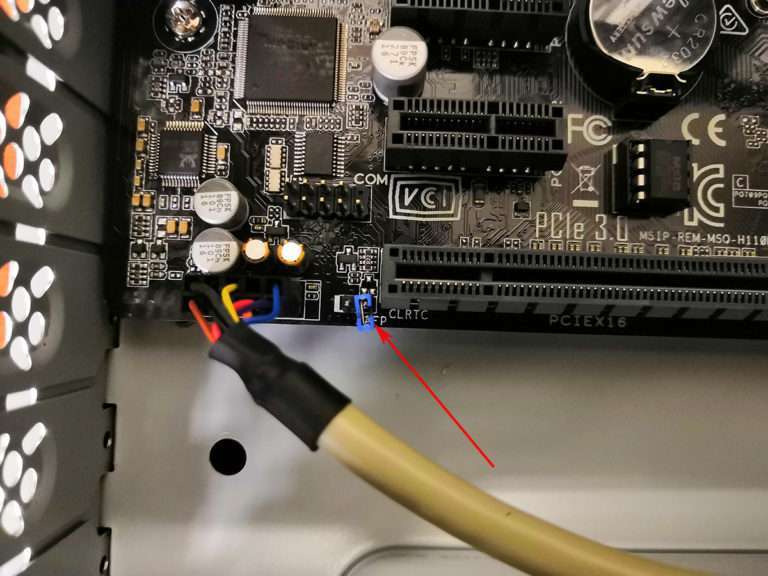
После сброса не забудьте включить определение датчика вскрытия корпуса, так как сброс БИОС часто отключает эту функцию. Может называться так:
- Case Open Warning;
- Chassis Intrusion Detect;
- Intruder Detection.
После повторного включения функции перезагружаем устройство. Если ошибка появилась снова, то нажимаем кнопку Reset, ждем запуска. Устройство должно функционировать нормально.
Исправляем ошибку, если датчик не подключен
Причина может оказаться в перемычках. Особенно часто глюк встречается на материнских платах от ASUS. Несмотря на то, что джампер надет, материнка все-равно считает, что цепь не замкнута.
Первое, что можно попробовать сделать, найти в BIOS настройки, которые называться могут так:
- Case Open Warning;
- Chassis Intrusion Detect;
- Intruder Detection.
Любую из них деактивировать (фактически, перевести в Disable). Таким образом вы полностью отключите проверку открытия крышки. Ошибка также уйдет.
Данную инструкцию выполнять только в случае, если не можете попасть в BIOS, при этом, датчик открытия корпуса не подключен:
- Обесточиваем устройство, вскрываем его, снимаем батарейку, чтобы полностью обесточить материнскую плату.
- Находим два джампера: Отвечающий за Chassis intruded (может быть подписан как CHASSIS) и CLRTC. Батарейку возвращаем на место.
- Следует снять перемычку с CLRTC и переставить так, чтобы замыкался 2 и 3 штырек, подождать секунд 10 и вернуть на место. Положение джампера CHASSIS менять не стоит.
- Теперь нужно закрыть корпус, включить устройство и зайти в БИОС, чтобы вернуть ваши настройки (снятие батарейки выполнило полный сброс) Там же можно включить функцию Chassis Intrusion Detect обратно, если она необходима, но при выключенном датчике в ней необходимости нет.
- Сохраняете настройки, выходите из BIOS и ждете загрузки системы. «Chassis intruded! Fatal Error… System Halted» вылезет снова, но ничего страшного.
- Нажимаете кнопку Reset, после перезагрузки ошибка должна исчезнуть.
- Готово.
Если не помогло
Тогда придется снова залезть в корпус, снять батарейку и снять джампер с перемычки, отвечающей за Chassis Intruded. Вернуть батарейку на место, перемычку тоже, после чего закрыть корпус и запустить устройство. Готово. В крайнем случае можно заменить перемычки на новые. Иногда это помогает.
Если не помогло даже это, следовать советам по перепайке, и прочим сомнительным вещам не следует. Лучше тогда вообще выключить функцию определения открытия корпуса, либо обратиться к производителю материнской платы за помощью. Любое механическое вмешательство способно испортить компонент.
Надеюсь, данная инструкция помогла решить проблему и исправить раздражающую ошибку. Если же нет, то стоит давить на службу поддержки производителя. Любой сбой — последствие их недоработок.
Сообщение об ошибке Chassis intruded! Fatal Error… System Halted не так уж часто выводится пользователю на экран во время загрузки. Однако на многих настольных компьютерах, оснащенных материнскими платами особого типа, данная ситуация вполне возможна. О том, чем вызвана эта ситуация, и как можно решить проблему, мы постараемся рассказать в данной статье.
Причины возникновения ситуации
Во многие материнские платы встроена специальная защита от вскрытия корпуса, которая срабатывает в том случае, если кто-либо посторонний пытается открыть корпус системного блока. Если подобная попытка имела место, то при перезагрузке компьютера на экран будет выводиться сообщение «Chassis intruded! Fatal Error… System Halted». Во многих БИОС после вывода данного сообщения дальнейшая загрузка операционной системы будет заблокирована.
Однако может случиться и так, что, как вам достоверно известно, корпус компьютера никем не вскрывался, но при этом сообщение «Chassis intruded, Fatal Error System Halted» все равно выводится на экран. Что же может являться причиной подобной ситуации? В большинстве случаев она вызвана ошибками в БИОС материнской платы
Решение проблемы
Прежде всего, стоит проверить, действительно ли корпус компьютера плотно закрыт? Если это не так, то рекомендуется плотно закрыть крышку корпуса настольного ПК. Во многих случаях после этого действия ошибка больше не будет появляться.
Кроме того, если BIOS после появления ошибки «Chassis intruded, Fatal Error System Halted» допускает вход в программу настройки BIOS Setup, то можно попытаться исправить ситуацию посредством редактирования опций BIOS. Например, опция BIOS Chassis Intrusion (аналогичную функцию выполняют также опции Case Open Warning и Intruder Detection) позволяет выключить режим мониторинга вскрытия корпуса специальным датчиком. Чтобы убрать сообщение об ошибке, достаточно будет установить в данной опции значение Disabled. Если вы не нашли в вашей BIOS необходимой опции, то можно попытаться исправить ситуацию, выбрав настройки BIOS по умолчанию.
Однако далеко не всегда после появления ошибки пользователь имеет возможность войти в BIOS. Поэтому более надежным способом избавления от ошибки является установка специального джампера (перемычки) на материнской плате компьютера. О том, как устанавливать данный джампер, лучше всего посмотреть в документации на вашу модель материнской платы. Как правило, джампер вскрытия корпуса носит название CHASSIS.
Если же установка джампера CHASSIS вам не помогла, или вы просто не нашли данного джампера на материнской плате, то в такой ситуации лучше всего прибегнуть к аппаратному сбросу установок BIOS. Эта операция также может осуществляться при помощи установки специальной перемычки сброса BIOS, либо при помощи извлечения батарейки памяти CMOS. При проведении сброса BIOS перемычку CHASSIS рекомендуется не убирать. В большинстве случаев данный метод помогает устранить ошибку. Однако следует помнить, что после сброса BIOS необходимо зайти в BIOS и убедиться, что значение опции Chassis Intrusion установлено как Disabled, иначе возможно повторение ошибки.
Джамперы
CHASIS и CLRTC (сброс BIOS) на материнской плате.
Заключение
Сообщение об ошибке Chassis intruded! Fatal Error System Halted, появляющееся при перезагрузке компьютера, в большинстве случаев свидетельствует об ошибочном срабатывании датчика вскрытия корпуса компьютера. Как правило, исправить ошибку позволяет установка специальной перемычки CHASSIS или сброс BIOS к установкам по умолчанию.

Включив стационарный компьютер можно обнаружить на экране ошибку «Chassis intruded! Fatal Error… System Halted» или «Case open detected». Давайте сразу расшифрую вам что означает данная формулировка, что делать и как исправить.
Ошибка Fatal Error… System Halted говорит, что крышка системного блока открыта. При включении компьютера в окне этой ошибки у вас есть возможность нажать кнопку F1, для пропуска данного сообщения. Однако на практике нажатие F1 приводит к следующему:
- Компьютер игнорирует ошибку и Windows загружается, можно работать.
- ПК перезагружается, операционная система загружается без уведомления об ошибке.
- Не происходит ни каких изменений.
В любом случае проблема не уходит, мы ее просто пытаемся проигнорировать. Далее я вам опишу как исправить ошибку «Chassis intruded! Fatal Error… System Halted» и пользоваться ПК в обычном по умолчанию режиме.
Что делать? Есть несколько способов решить данную проблему. Перечислю от простого к сложному, если не помогло, проделываем следующий шаг:
- Закройте боковую крышку системного блока и закрутите болты.
- Вкрутите (затяните) все болтики материнской платы.
- Необходимо войти в BIOS и отключить одну из функций, переведя его в статус Disabled:
- Chassis Intrusion
- Case Open Warning
- Intruder Detection
- Reset Case open status
- Сбросьте биос до заводских настроек. После сброса, войдите снова в BIOS убедитесь, что одна из выше описанных функций переведена в Disabled, иначе ошибка может повториться.
Если статья помогла, оставляйте комментарии, делайте репост в социальные сети.
Содержание
- Значение ошибки: Chassis intruded! Fatal Error… System Halted
- Причины возникновения ситуации
- Решение проблемы
- Заключение
- Исправляем «Chassis intruded! Fatal Error. System Halted»
- Айтишник
- Ошибка Chassis intruded! Fatal Error. System Halted.
- Что есть по Chassis intruded в рунете?
- Как я вылечил ошибку Chassis Intruded?
- Fatal error system halted как исправить?
- Не запускается автокад. Параллельная конфигурация неправильна
- MSVCR100.dll не обнаружен. Пожалуйста, установите нужные библиотеки
- Что за файл msvbvm50.dll и где его скачать?
- Что значит Chassis intruded! Fatal Error… System Halted?
- Что такое Fatal error system halted?
- Ошибка Chassis intruded! Fatal Error… System Halted
- Chassis intruded!
- Fatal Error… System Halted
- Способы решения ошибки:
Значение ошибки: Chassis intruded! Fatal Error… System Halted
Сообщение об ошибке Chassis intruded! Fatal Error… System Halted не так уж часто выводится пользователю на экран во время загрузки. Однако на многих настольных компьютерах, оснащенных материнскими платами особого типа, данная ситуация вполне возможна. О том, чем вызвана эта ситуация, и как можно решить проблему, мы постараемся рассказать в данной статье.
Причины возникновения ситуации
Во многие материнские платы встроена специальная защита от вскрытия корпуса, которая срабатывает в том случае, если кто-либо посторонний пытается открыть корпус системного блока. Если подобная попытка имела место, то при перезагрузке компьютера на экран будет выводиться сообщение «Chassis intruded! Fatal Error… System Halted». Во многих БИОС после вывода данного сообщения дальнейшая загрузка операционной системы будет заблокирована.
Однако может случиться и так, что, как вам достоверно известно, корпус компьютера никем не вскрывался, но при этом сообщение «Chassis intruded, Fatal Error System Halted» все равно выводится на экран. Что же может являться причиной подобной ситуации? В большинстве случаев она вызвана ошибками в БИОС материнской платы
Решение проблемы
Прежде всего, стоит проверить, действительно ли корпус компьютера плотно закрыт? Если это не так, то рекомендуется плотно закрыть крышку корпуса настольного ПК. Во многих случаях после этого действия ошибка больше не будет появляться.
Кроме того, если BIOS после появления ошибки «Chassis intruded, Fatal Error System Halted» допускает вход в программу настройки BIOS Setup, то можно попытаться исправить ситуацию посредством редактирования опций BIOS. Например, опция BIOS Chassis Intrusion (аналогичную функцию выполняют также опции Case Open Warning и Intruder Detection) позволяет выключить режим мониторинга вскрытия корпуса специальным датчиком. Чтобы убрать сообщение об ошибке, достаточно будет установить в данной опции значение Disabled. Если вы не нашли в вашей BIOS необходимой опции, то можно попытаться исправить ситуацию, выбрав настройки BIOS по умолчанию.
Однако далеко не всегда после появления ошибки пользователь имеет возможность войти в BIOS. Поэтому более надежным способом избавления от ошибки является установка специального джампера (перемычки) на материнской плате компьютера. О том, как устанавливать данный джампер, лучше всего посмотреть в документации на вашу модель материнской платы. Как правило, джампер вскрытия корпуса носит название CHASSIS.
Если же установка джампера CHASSIS вам не помогла, или вы просто не нашли данного джампера на материнской плате, то в такой ситуации лучше всего прибегнуть к аппаратному сбросу установок BIOS. Эта операция также может осуществляться при помощи установки специальной перемычки сброса BIOS, либо при помощи извлечения батарейки памяти CMOS. При проведении сброса BIOS перемычку CHASSIS рекомендуется не убирать. В большинстве случаев данный метод помогает устранить ошибку. Однако следует помнить, что после сброса BIOS необходимо зайти в BIOS и убедиться, что значение опции Chassis Intrusion установлено как Disabled, иначе возможно повторение ошибки.
CHASIS и CLRTC (сброс BIOS) на материнской плате.
Заключение
Сообщение об ошибке Chassis intruded! Fatal Error System Halted, появляющееся при перезагрузке компьютера, в большинстве случаев свидетельствует об ошибочном срабатывании датчика вскрытия корпуса компьютера. Как правило, исправить ошибку позволяет установка специальной перемычки CHASSIS или сброс BIOS к установкам по умолчанию.
Источник
Исправляем «Chassis intruded! Fatal Error. System Halted»
Включив стационарный компьютер можно обнаружить на экране ошибку «Chassis intruded! Fatal Error… System Halted» или «Case open detected». Давайте сразу расшифрую вам что означает данная формулировка, что делать и как исправить.
Ошибка Fatal Error… System Halted говорит, что крышка системного блока открыта. При включении компьютера в окне этой ошибки у вас есть возможность нажать кнопку F1 , для пропуска данного сообщения. Однако на практике нажатие F1 приводит к следующему:
- Компьютер игнорирует ошибку и Windows загружается, можно работать.
- ПК перезагружается, операционная система загружается без уведомления об ошибке.
- Не происходит ни каких изменений.
В любом случае проблема не уходит, мы ее просто пытаемся проигнорировать. Далее я вам опишу как исправить ошибку «Chassis intruded! Fatal Error… System Halted» и пользоваться ПК в обычном по умолчанию режиме.
Что делать? Есть несколько способов решить данную проблему. Перечислю от простого к сложному, если не помогло, проделываем следующий шаг:
- Закройте боковую крышку системного блока и закрутите болты.
- Вкрутите (затяните) все болтики материнской платы.
- Необходимо войти в BIOS и отключить одну из функций, переведя его в статус Disabled:
- Chassis Intrusion
- Case Open Warning
- Intruder Detection
- Reset Case open status
- Сбросьте биос до заводских настроек. После сброса, войдите снова в BIOS убедитесь, что одна из выше описанных функций переведена в Disabled, иначе ошибка может повториться.
Если статья помогла, оставляйте комментарии, делайте репост в социальные сети.
Лучшее «Спасибо» — ваш репост
Айтишник
Вячеслав. Специалист по ремонту ноутбуков и компьютеров, настройке сетей и оргтехники, установке программного обеспечения и его наладке. Опыт работы в профессиональной сфере 9 лет.
Источник
Ошибка Chassis intruded! Fatal Error. System Halted.
«Chassis intruded! Fatal Error. System Halted.» — такое сообщение «обрадовало» меня своим появлением на экране моего монитора пару дней назад. По поисковому запросу «error chassis intruded» удалось выяснить, что это сообщение о вскрытии корпуса появляется до старта загрузки операционной системы, если в настройках материнской платы включена проверка на то, был ли вскрыт корпус компьютера.
Этот факт определяет специальный датчик материнской платы. В частности, у меня на P5Q PRO ASUS Chassis intruded стало выскакивать после того, как компьютер выключился некорректно из-за внезапного отключения электричества.

Что есть по Chassis intruded в рунете?
В ответах на mail.ru я нашел, что просто нужно зайти в настройки BIOS материнской платы и отключить проверку на вскрытие корпуса, найдя опцию с названием Case Open Warning, Chassis Open Warning или Chassis Intrusion. Это мне не помогло, поскольку ничего подобного в настройках BIOS я не нашел. Были только опции по контролю скорости куллеров Chassis Fan Speed. Хотя, возможно, сообщение chassis intruded system halted относилось именно к одному из них?
Видел кучу советов в темах «chassis intruded fatal error» на форумах о том, что нужно «перепрошивать BIOS» или вынимать и вставлять батарейку на материнской плате. Но там большинство писало, что это не помогло.
Как я вылечил ошибку Chassis Intruded?
Я просто зашел в BIOS setup, нажав вовремя DEL, установил все настройки по умолчанию и вышел из BIOS с сохранением. В результате всё заработало как раньше. Видимо мне повезло?
Если у Вас появлялась ошибка chassis intruded, и есть собственный опыт избавления от неё, пожалуйста поделитесь им в комментариях! Как видите, мой опыт в лечении этой неисправности довольно скуден, а люди, зашедшие сюда в поисках решения, будут Вам благодарны.
Источник
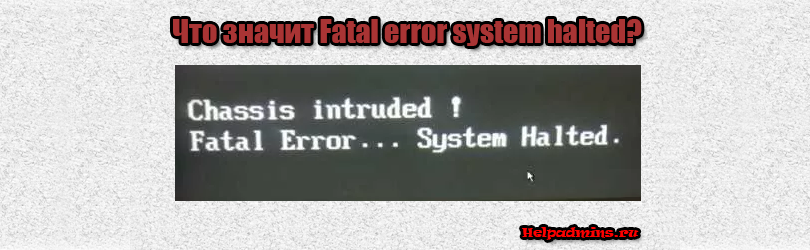
Из-за чего появляется Fatal error system halted при включении компьютера?

Не запускается автокад. Параллельная конфигурация неправильна

MSVCR100.dll не обнаружен. Пожалуйста, установите нужные библиотеки

Что за файл msvbvm50.dll и где его скачать?
Что значит Chassis intruded! Fatal Error… System Halted?
На некоторых материнских платах, в настройках BIOS которых есть опция, отвечающая за отслеживание вскрытия корпуса системного блока при включении может появляться сообщение Chassis intruded! Fatal Error… System Halted или Case open detected. При этом загрузка операционной системы может начинаться после нажатия кнопки F1 или не начинаться вообще.
В данной статье мы расскажем что значит Fatal error system halted при включении компьютера и как это сообщение убрать.
Данное сообщение появляется если на материнской плате есть опция отслеживания физического вскрытия корпуса и она активирована в настройках.
При появлении Fatal error system halted прежде всего проверьте плотно ли закрыты боковые крышки системного блока и закручены ли болты.
Если корпус закрыт плотно либо вы хотите работать с открытым корпусом и убрать фразу Fatal error system halted при включении, то нужно войти в BIOS и отключить опцию с названиями Chassis Intrusion, Case Open Warning или Intruder Detection, Reset Case open status, переведя ее в положение Disabled.
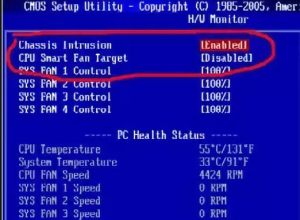
Отключение опции, отвечающей за отслеживание состояния вскрытия корпуса
Если же выше описанная опция BIOS, отвечающая за работу датчика открытия корпуса отключена, а сообщение Fatal error system halted появляется все равно, или вы просто не можете войти в BIOS, то тогда нужно поискать на материнской плате переключатель CHASSIS, который активируется перестановкой перемычки и отключает отслеживание вскрытия корпуса.
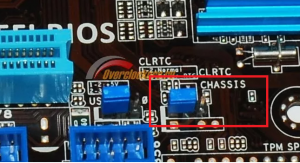
Перемычка, отвечающая за состояние опции отслеживая вскрытия корпуса
В самом крайнем случае, если ничего не выходит попробуйте вытащить батарейку BIOS на 5 минут, затем вставьте ее, плотно закрутив корпус с обеих сторон и включите компьютер. Ошибка Chassis intruded! Fatal Error… System Halted должна пропасть.
Известны случаи, когда ошибка Chassis intruded! Fatal Error… System Halted появлялась из-за того, что материнская плата не была прикручена всеми болтами к корпусу. Установка недостающих болтов убирала сообщение Chassis intruded! Fatal Error… System Halted.
Лучшая благодарность автору — репост к себе на страничку:
Источник
Ошибка Chassis intruded! Fatal Error… System Halted
Автор: Мастер · Опубликовано 17.01.2015 · Обновлено 12.02.2020
«Chassis intruded! Fatal Error… System Halted» — такая ошибка появилась на экране монитора сразу после включения. Дословный перевод «error chassis intruded» указывает, что это предупреждение о вскрытии корпуса.
Chassis intruded!
Fatal Error… System Halted
Появляется до загрузки операционной системы, если в настройках материнской платы включена проверка на наличие открытого корпуса компьютера. При этом на нажатие клавиатуры компьютер не реагирует, и Windows не загружается.
Открытие корпуса фиксирует специальный датчик материнской платы. Принцип работы датчика «chassis intruded» прост: закорочены контакты (замкнута цепь) — корпус закрыт, не закорочены (разорвана цепь) — корпус открыт. Например, ошибка Chassis intruded стало появляться после того, как компьютер выключился некорректно, из-за внезапного отключения электричества.
Способы решения ошибки:
- Зайти в BIOS setup, нажав при включении клавишу Del. Сбросить настройки по умолчанию и выйти из BIOS с сохранением.
- Найти на материнской плате перемычку сброса настроек BIOS, замкнуть их джампером или металлическим предметом.
- Вытащить батарейку биоса CR2032 и подождать 30 сек, после чего вернуть батарейку на место.
- Открыть настройки биос и отключить обнаружение открытой крышки, опция в BIOS может называться: Case Open Warning или Chassis Intrusion Detect или Intruder Detection перевести ее в статус «Disable».
В результате сообщение об ошибки должно исчезнуть.
Источник
Внедрение шасси Система фатальных ошибок остановлена: вот быстрое решение
Сообщение об ошибке Chalt intruded Fatal Error… System Halted обычно является аппаратной проблемой. Сообщение показывает, когда шасси или шкаф, в котором установлена материнская плата, каким-то образом открывается.
Таким образом, эта функция может рассматриваться как механизм безопасности, предоставляемый некоторыми OEM-производителями — обычно распространенными на материнских платах ASUS, — при этом сообщение направлено на предупреждение пользователя в случае взлома шкафа. Механизм использует разъем на материнской плате, который может определить, было ли снято или заменено шасси.
Тем не менее, вышеупомянутое сообщение может также появиться, если есть проблемы с BIOS или CMOS. Однако, несмотря на всю сложность ошибки, ее можно легко и быстро устранить с минимальными усилиями.
Что такое внедренная фатальная ошибка шасси и как ее исправить?
1. Поставьте шкаф на место

- Часто это самое простое и логичное решение проблемы.
- Однако, прежде чем физически положить его в корпус, вам также нужно будет установить перемычку на штырь, помеченный сигналом шасси на материнской плате.
- В некоторых случаях может существовать механизм переключения, который включается после правильной фиксации шкафа в своем гнезде.
Нужно обновить BIOS? Сделайте это быстро с этим простым руководством!
2. Очистить CMOS

- Первым шагом будет выключение ПК, а также всех периферийных устройств, подключенных к ПК. Кроме того, отсоедините шнур питания переменного тока, а также для дополнительной безопасности.
- Откройте крышку корпуса ПК.
- Найдите аккумулятор, установленный на материнской плате. При необходимости обратитесь к руководству компании.
- Выньте аккумулятор. Запомните + и -, чтобы избежать неприятных сюрпризов позже.
- Подождите как минимум 5 минут.
- Вставьте аккумулятор снова, но убедитесь, что он вставлен правильно.
- Надежно установите крышку корпуса.
- Подключите к розетке переменного тока и включите компьютер.
Примечание . Выше представлен метод батареи для сброса CMOS , и того же можно добиться и с помощью метода перемычек.
Тем не менее, это может быть немного сложнее и лучше всего сделать под наблюдением специалиста по аппаратному обеспечению, если вы не слишком довольны материнской платой и ее компонентами.
3. Отключить вторжение в шасси

- Перезагрузите компьютер.
- Когда ПК только начал загружаться, несколько раз нажмите Del или F2 под появившимся экраном BIOS . Обратитесь к руководству компании за точным ключом, применимым для вашего компьютера для входа в BIOS.
- Найдите функцию вторжения в шасси и установите для нее значение Отключено .
Вышеприведенные шаги должны быть все, что нужно, чтобы позаботиться о вторжении шасси! Неустранимая ошибка … Сообщение об ошибке системы остановлено . Некоторые из упомянутых выше шагов требуют от вас определенных навыков работы с оборудованием, поэтому вы можете обратиться к профессионалу.
ЧИТАЙТЕ ТАКЖЕ:
- ПК застрял на экране материнской платы? Вот что делать
- Как обновить BIOS в Windows 10 [ПОЛНОЕ РУКОВОДСТВО]
- Как исправить ошибку контрольной суммы CMOS в Windows 10
«Chassis intruded! Fatal Error… System Halted.» — такое сообщение «обрадовало» меня своим появлением на экране моего монитора пару дней назад. По поисковому запросу «error chassis intruded» удалось выяснить, что это сообщение о вскрытии корпуса появляется до старта загрузки операционной системы, если в настройках материнской платы включена проверка на то, был ли вскрыт корпус компьютера.
Этот факт определяет специальный датчик материнской платы. В частности, у меня на P5Q PRO ASUS Chassis intruded стало выскакивать после того, как компьютер выключился некорректно из-за внезапного отключения электричества.

Что есть по Chassis intruded в рунете?
В ответах на mail.ru я нашел, что просто нужно зайти в настройки BIOS материнской платы и отключить проверку на вскрытие корпуса, найдя опцию с названием Case Open Warning, Chassis Open Warning или Chassis Intrusion. Это мне не помогло, поскольку ничего подобного в настройках BIOS я не нашел. Были только опции по контролю скорости куллеров Chassis Fan Speed. Хотя, возможно, сообщение chassis intruded system halted относилось именно к одному из них?
Видел кучу советов в темах «chassis intruded fatal error» на форумах о том, что нужно «перепрошивать BIOS» или вынимать и вставлять батарейку на материнской плате. Но там большинство писало, что это не помогло.
Как я вылечил ошибку Chassis Intruded?
Я просто зашел в BIOS setup, нажав вовремя DEL, установил все настройки по умолчанию и вышел из BIOS с сохранением. В результате всё заработало как раньше. Видимо мне повезло?
Если у Вас появлялась ошибка chassis intruded, и есть собственный опыт избавления от неё, пожалуйста поделитесь им в комментариях! Как видите, мой опыт в лечении этой неисправности довольно скуден, а люди, зашедшие сюда в поисках решения, будут Вам благодарны.
Удачи Вам в решении компьютерных проблем!
Предыдущие записи:
- Где находится файл hosts в Windows XP?
- Advanced SystemCare 6 Free — программа для ускорения работы компьютера
- Где починить ноутбук в Москве? Нубук, Вифи?
«Chassis intruded! Fatal Error… System Halted» — такая ошибка появилась на экране монитора сразу после включения. Дословный перевод «error chassis intruded» указывает, что это предупреждение о вскрытии корпуса.
Chassis intruded!
Fatal Error… System Halted
Появляется до загрузки операционной системы, если в настройках материнской платы включена проверка на наличие открытого корпуса компьютера. При этом на нажатие клавиатуры компьютер не реагирует, и Windows не загружается.
Открытие корпуса фиксирует специальный датчик материнской платы. Принцип работы датчика «chassis intruded» прост: закорочены контакты (замкнута цепь) — корпус закрыт, не закорочены (разорвана цепь) — корпус открыт. Например, ошибка Chassis intruded стало появляться после того, как компьютер выключился некорректно, из-за внезапного отключения электричества.
Способы решения ошибки:
- Зайти в BIOS setup, нажав при включении клавишу Del. Сбросить настройки по умолчанию и выйти из BIOS с сохранением.
- Найти на материнской плате перемычку сброса настроек BIOS, замкнуть их джампером или металлическим предметом.
- Вытащить батарейку биоса CR2032 и подождать 30 сек, после чего вернуть батарейку на место.
- Открыть настройки биос и отключить обнаружение открытой крышки, опция в BIOS может называться: Case Open Warning или Chassis Intrusion Detect или Intruder Detection перевести ее в статус «Disable».
В результате сообщение об ошибки должно исчезнуть.
Столкнулся на днях с проблемой, которая заставила голову поломать. Решение, сразу скажу, нашел неожиданное для самого себя.
Итак, приехал на очередную заявку — компьютер не включается. В процессе диагностики мать один раз завелась перемыканием контактов кнопки. Я подумал — кнопка питания сгорела, но.. Второй раз уже ничего не случилось. И третий, и четвёртый.. Принёс новый блок питания — ноль реакции. К тому же обнаружилось, что чипсет начинает сильно греться — буквально через 2-3 минуты раскалился и запахло жареным)) Т.к. материнка была бюджетная, а замена чипсета в таких случаях почти всегда дороже покупки новой — посоветовал клиенту менять мать.
Полезли на сайт Первого Компьютерного — волосы дыбом встали от цен (доллар на момент написания статьи 77р стОит).
Тут я вспомнил, что у меня есть б/у материнка ASUS P5LD2-VM вместе с процем и памятью. До этого проверял её на другом компе — работала нормально.
Установил, подключил питание проца и матери, клаву, монитор — запуск!
И — ОБЛОМ.

БИОС постоянно пишет chassis intruded, fatal error, system halted. Полез гуглить — гуглил долго, но толком ничего не нашел. Понятно, перемкнул CLRTC — сбросил БИОС, вытащил перемычку шасси — см. следующий рисунок — как на некоторых форумах советовали. Без толку. Пробовал стартовать вообще без перемычек БИОСа и шасси, без батарейки (которую заменил на новую) — ошибка не исчезала, в БИОС я попасть не мог..
В расстроенных чувствах решил отложить борьбу на следующий день, а пока порыть инет еще.. Рою-рою — ни фига. В подсознании вертится chassis intruded, chassis intruded.. Думаю — при чем тут это? Начал вспоминать, как мать крепил. Вспомнил, что из 8-ми винтов только 6 установил — потому как для крепления оставшихся 2-х на корпусе системника не было ножек с резьбой. Порылся у себя в запчастях, нашел эти 2 ножки. Вытащил мать, поставил ножки, поставил мать на все 8 точек..
И СЛУЧИЛОСЬ ЧУДО! Ошибка исчезла, я смог зайти в БИОС, в бут меню и т.д. Дальше уже было дело техники.
И вот меня заел этот момент — решил окончательно проверить. Опять снял мать, открутил те 2 винта с ножками (см. рисунок выше) — опять ошибка chassis intruded, fatal error, system halted появилась. Поставил ножки с винтами — исчезла. Значит, что получается? Без этих 2-х винтов у матери земли что ли нет? Бред какой-то. Помню, вообще на 2-х винтах мать (другую) крепил — для проверки — и ничего, завелась.. Короче, методом научного тыка я эту проблему для себя решил, почему так происходит — не понял. Туповат-с. Может, кому инфа пригодится. Ремонт компьютеров продолжает подкидывать ребусы типа этого, и это не может не радовать, иначе скучно.
|
0 / 0 / 0 Регистрация: 22.12.2014 Сообщений: 5 |
|
|
1 |
|
|
09.01.2015, 15:06. Показов 14057. Ответов 8
Всем здравствуйте, недавно решил поменять процессор, всё установил и у меня появилась ошибка «Chassis intruded», прочитал, что надо перемычку вытащить — поддержать 5 сек и вставить обратно, всё сработало, но после каждого выключения опять возникает эта ошибка, приходиться всё время вскрывать корпус и вытаскивать перемычку. Ещё почему-то начало время сбиваться(через 5-10 включений), я читал, что эта ошибка и сброс времени являются признаком разрядки батарейки. Помогите решить эту проблему.
__________________ 0 |
|
4040 / 2505 / 301 Регистрация: 22.04.2012 Сообщений: 10,745 Записей в блоге: 2 |
|
|
09.01.2015, 16:30 |
2 |
|
Помогите решить эту проблему. Купите новую батарейку и поменяйте,а как ещё помочь? 0 |
|
Модератор
6038 / 3484 / 518 Регистрация: 13.05.2013 Сообщений: 10,957 |
|
|
09.01.2015, 18:14 |
3 |
|
iluny1, если корпус не имеет сенсора открытия, то установлен ли джампер? 0 |
|
0 / 0 / 0 Регистрация: 22.12.2014 Сообщений: 5 |
|
|
09.01.2015, 18:27 [ТС] |
4 |
|
yonis78, ДА 0 |
|
21296 / 12106 / 653 Регистрация: 11.04.2010 Сообщений: 53,466 |
|
|
09.01.2015, 18:33 |
5 |
|
Купите новую батарейку и поменяйте наверное она очень дорогая и ее трудно купить, дефецит… в биосе ищите параметр который отслеживает этот датчик открытия и отключите его нафиг 0 |
|
0 / 0 / 0 Регистрация: 22.12.2014 Сообщений: 5 |
|
|
10.01.2015, 14:03 [ТС] |
6 |
|
qvad, В Биосе этого пункта нет, завтра куплю батарейку, напишу, что из этого получилось. Добавлено через 18 часов 50 минут 0 |
|
0 / 0 / 0 Регистрация: 03.12.2015 Сообщений: 2 |
|
|
26.02.2021, 18:18 |
7 |
|
Asus P5K : долго думал, но потом удалил транзистор и помогло ! Добавлено через 11 минут (Если смотреть на транзистор сверху, и считать выводы по-порядку, то снизу будет 1 и 3 а сверху 2) 2-3 150K 0 |
|
5329 / 1772 / 242 Регистрация: 14.02.2016 Сообщений: 5,934 |
|
|
26.02.2021, 22:48 |
8 |
|
долго думал, но потом удалил транзистор и помогло ! Только хотел сказать что причина в вышедшем из строя транзисторе. 0 |
|
0 / 0 / 0 Регистрация: 16.10.2009 Сообщений: 5 |
|
|
12.03.2021, 23:11 |
9 |
|
asus p5k se: ошибка Chassis intruded, Fatal Error…..System Halted. Батарейка 2,8 поменял на новую 3.3, ошибка осталась. замыкание 2 и 3 контакта колодки Chassis не дало результата. Рядом с колодкой почти вплотную с разъемом PCI расположен транзистор в корпусе SOT-23, 2 нога звонится на 2 контакт колодки Chassis. Выпаял транзистор, материнка запустилась без проблем 0 |
Содержание
- Значение ошибки: Chassis intruded! Fatal Error… System Halted
- Причины возникновения ситуации
- Решение проблемы
- Заключение
- Что значит Chassis intruded! Fatal Error… System Halted?
- Что такое Fatal error system halted?
- Chassis intruded! Fatal Error… System Halted
- Чем вызвана ошибка Chassis intruded! Fatal Error… System Halted
- Подключение датчика открытия корпуса
- Если ошибка появилась вследствие неправильной установки и нет доступа к BIOS
- Исправляем ошибку, если датчик не подключен
- Если не помогло
- Fatal Error. System Halted
- Fatal error system halted при включении компьютера что делать
- Проблема с RAID контроллером PERC 6/i
- Как решается проблема
Значение ошибки: Chassis intruded! Fatal Error… System Halted
Сообщение об ошибке Chassis intruded! Fatal Error… System Halted не так уж часто выводится пользователю на экран во время загрузки. Однако на многих настольных компьютерах, оснащенных материнскими платами особого типа, данная ситуация вполне возможна. О том, чем вызвана эта ситуация, и как можно решить проблему, мы постараемся рассказать в данной статье.
Причины возникновения ситуации
Во многие материнские платы встроена специальная защита от вскрытия корпуса, которая срабатывает в том случае, если кто-либо посторонний пытается открыть корпус системного блока. Если подобная попытка имела место, то при перезагрузке компьютера на экран будет выводиться сообщение «Chassis intruded! Fatal Error… System Halted». Во многих БИОС после вывода данного сообщения дальнейшая загрузка операционной системы будет заблокирована.
Однако может случиться и так, что, как вам достоверно известно, корпус компьютера никем не вскрывался, но при этом сообщение «Chassis intruded, Fatal Error System Halted» все равно выводится на экран. Что же может являться причиной подобной ситуации? В большинстве случаев она вызвана ошибками в БИОС материнской платы
Решение проблемы
Прежде всего, стоит проверить, действительно ли корпус компьютера плотно закрыт? Если это не так, то рекомендуется плотно закрыть крышку корпуса настольного ПК. Во многих случаях после этого действия ошибка больше не будет появляться.
Кроме того, если BIOS после появления ошибки «Chassis intruded, Fatal Error System Halted» допускает вход в программу настройки BIOS Setup, то можно попытаться исправить ситуацию посредством редактирования опций BIOS. Например, опция BIOS Chassis Intrusion (аналогичную функцию выполняют также опции Case Open Warning и Intruder Detection) позволяет выключить режим мониторинга вскрытия корпуса специальным датчиком. Чтобы убрать сообщение об ошибке, достаточно будет установить в данной опции значение Disabled. Если вы не нашли в вашей BIOS необходимой опции, то можно попытаться исправить ситуацию, выбрав настройки BIOS по умолчанию.
Однако далеко не всегда после появления ошибки пользователь имеет возможность войти в BIOS. Поэтому более надежным способом избавления от ошибки является установка специального джампера (перемычки) на материнской плате компьютера. О том, как устанавливать данный джампер, лучше всего посмотреть в документации на вашу модель материнской платы. Как правило, джампер вскрытия корпуса носит название CHASSIS.
Если же установка джампера CHASSIS вам не помогла, или вы просто не нашли данного джампера на материнской плате, то в такой ситуации лучше всего прибегнуть к аппаратному сбросу установок BIOS. Эта операция также может осуществляться при помощи установки специальной перемычки сброса BIOS, либо при помощи извлечения батарейки памяти CMOS. При проведении сброса BIOS перемычку CHASSIS рекомендуется не убирать. В большинстве случаев данный метод помогает устранить ошибку. Однако следует помнить, что после сброса BIOS необходимо зайти в BIOS и убедиться, что значение опции Chassis Intrusion установлено как Disabled, иначе возможно повторение ошибки.
CHASIS и CLRTC (сброс BIOS) на материнской плате.
Заключение
Сообщение об ошибке Chassis intruded! Fatal Error System Halted, появляющееся при перезагрузке компьютера, в большинстве случаев свидетельствует об ошибочном срабатывании датчика вскрытия корпуса компьютера. Как правило, исправить ошибку позволяет установка специальной перемычки CHASSIS или сброс BIOS к установкам по умолчанию.
Источник
Что значит Chassis intruded! Fatal Error… System Halted?
На некоторых материнских платах, в настройках BIOS которых есть опция, отвечающая за отслеживание вскрытия корпуса системного блока при включении может появляться сообщение Chassis intruded! Fatal Error… System Halted или Case open detected. При этом загрузка операционной системы может начинаться после нажатия кнопки F1 или не начинаться вообще.
В данной статье мы расскажем что значит Fatal error system halted при включении компьютера и как это сообщение убрать.
Что такое Fatal error system halted?
Данное сообщение появляется если на материнской плате есть опция отслеживания физического вскрытия корпуса и она активирована в настройках.
При появлении Fatal error system halted прежде всего проверьте плотно ли закрыты боковые крышки системного блока и закручены ли болты.
Если корпус закрыт плотно либо вы хотите работать с открытым корпусом и убрать фразу Fatal error system halted при включении, то нужно войти в BIOS и отключить опцию с названиями Chassis Intrusion, Case Open Warning или Intruder Detection, Reset Case open status, переведя ее в положение Disabled.
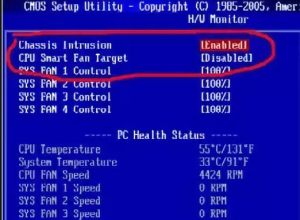
Отключение опции, отвечающей за отслеживание состояния вскрытия корпуса
Если же выше описанная опция BIOS, отвечающая за работу датчика открытия корпуса отключена, а сообщение Fatal error system halted появляется все равно, или вы просто не можете войти в BIOS, то тогда нужно поискать на материнской плате переключатель CHASSIS, который активируется перестановкой перемычки и отключает отслеживание вскрытия корпуса.
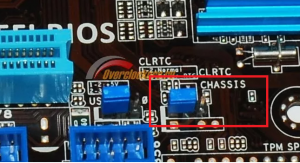
Перемычка, отвечающая за состояние опции отслеживая вскрытия корпуса
В самом крайнем случае, если ничего не выходит попробуйте вытащить батарейку BIOS на 5 минут, затем вставьте ее, плотно закрутив корпус с обеих сторон и включите компьютер. Ошибка Chassis intruded! Fatal Error… System Halted должна пропасть.
Известны случаи, когда ошибка Chassis intruded! Fatal Error… System Halted появлялась из-за того, что материнская плата не была прикручена всеми болтами к корпусу. Установка недостающих болтов убирала сообщение Chassis intruded! Fatal Error… System Halted.
Источник
Chassis intruded! Fatal Error… System Halted

При сборке компьютера может периодически возникать ошибка «Chassis intruded! Fatal Error… System Halted». Конечно, на просторах сети гуляет много инструкций, где надо что-то распаивать, менять датчики или еще что-то. Но мы начнем с самых простых методов.
Чем вызвана ошибка Chassis intruded! Fatal Error… System Halted
На некоторых материнских платах есть метод для отслеживания вскрытия корпуса. Если корпус не закрыт, либо крышка прилегает неплотно, то расположенный на корпусе датчик срабатывает и блокирует систему, что не позволит загрузить операционную систему, в некоторых случаях даже БИОС. Но причина может быть не только в датчике, но и в неправильном замыкании перемычки на разъеме Chassis Intruded либо в случае деформации джампера. Для начала рассмотрим правильный метод подключения датчика отслеживания открытия корпуса.
Подключение датчика открытия корпуса
Ошибка «Chassis intruded! Fatal Error… System Halted» часто является следствием неправильного подключения датчика открытия корпуса. На всякий случай можете ознакомиться с инструкцией, ведь если вам требуется такой датчик для обеспечения безопасности, то следует его правильно подключить. Если сделать это неверно, то с вышеприведенной ошибкой точно предстоит столкнуться.
Существуют датчики, которые имеют три линии питания. Часто встречаются на потребительских материнских платах ASUS.
Как видите, здесь три разъема, которые следует правильно подсоединить к материнской плате:
«С» нужно подключить на +, «NO» на минус. NC не подключаем, замыкать цепь здесь ни к чему. Пример на фото ниже.
После вам потребуется два раза выполнить перезагрузку. Первый раз после сохранения настроек BIOS, может появиться ошибка «Chassis intruded! Fatal Error… System Halted». Тогда всего лишь нужно нажать кнопку Reset, после чего система запустится нормально.
В случае серверного оборудования заметно проще. Например, в платформах Supermicro с подключением нет никаких проблем. Там только один двухконтактный провод, который довольно легко соединить с материнкой. Достаточно воткнуть в разъем Chassis Intruded, соблюдая полярность. Расположение разъема будет указано в инструкции. Пример на фото.
Если вы правильно подключили датчик открытия корпуса у сервера, то проблем не возникнет. Исключением может стать повреждение коннекторов или какой-либо брак. Но встречается подобное крайне редко.
Если ошибка появилась вследствие неправильной установки и нет доступа к BIOS
Если не можете получить доступ в BIOS, то нужно замкнуть CLRTC, подождать 10-15 секунд и убрать перемычку. В случае, если разъем двухконтактный, то достаточно надеть джампер на него.
Существуют трехконтактные разъемы. На таких требуется замыкать 2 и 3 штырек, перемычка на них обычно установлена изначально и замыкает 1 и 2 штырьки.
Если не помогло, снимите батарейку и поставьте обратно. Часто это наиболее удобный способ сброса настроек BIOS.
После сброса не забудьте включить определение датчика вскрытия корпуса, так как сброс БИОС часто отключает эту функцию. Может называться так:
После повторного включения функции перезагружаем устройство. Если ошибка появилась снова, то нажимаем кнопку Reset, ждем запуска. Устройство должно функционировать нормально.
Исправляем ошибку, если датчик не подключен
Причина может оказаться в перемычках. Особенно часто глюк встречается на материнских платах от ASUS. Несмотря на то, что джампер надет, материнка все-равно считает, что цепь не замкнута.
Первое, что можно попробовать сделать, найти в BIOS настройки, которые называться могут так:
Любую из них деактивировать (фактически, перевести в Disable). Таким образом вы полностью отключите проверку открытия крышки. Ошибка также уйдет.
Данную инструкцию выполнять только в случае, если не можете попасть в BIOS, при этом, датчик открытия корпуса не подключен:
Если не помогло
Тогда придется снова залезть в корпус, снять батарейку и снять джампер с перемычки, отвечающей за Chassis Intruded. Вернуть батарейку на место, перемычку тоже, после чего закрыть корпус и запустить устройство. Готово. В крайнем случае можно заменить перемычки на новые. Иногда это помогает.
Если не помогло даже это, следовать советам по перепайке, и прочим сомнительным вещам не следует. Лучше тогда вообще выключить функцию определения открытия корпуса, либо обратиться к производителю материнской платы за помощью. Любое механическое вмешательство способно испортить компонент.
Надеюсь, данная инструкция помогла решить проблему и исправить раздражающую ошибку. Если же нет, то стоит давить на службу поддержки производителя. Любой сбой — последствие их недоработок.
Источник
Fatal Error. System Halted
Fatal Error. Sistem Halted.
здравствуйте! у меня такая беда. купил себе норвую видео карту. вынул старую,а новая оказалась.
Fatal error
Как запустить диск с ophcrack, если в биосе не получается установить первочерёдный запуск СD/DVD.
Fatal error: One or more table pointers are invalid. Modification cloud be unsafe
При запуске все время выводит Fatal error: One or more table pointers are invalid. Modification.
Asus P5K-E (Chassis intruded! Fatal Error. System Halted)
Всем здравствуйте, недавно решил поменять процессор, всё установил и у меня появилась ошибка.
После всего прочитанного у меня тоже создалось впечатление, что все эти ошибки происходит при загрузке windows
Добавлено через 38 секунд
сдайте его по гарантии
Отнеси им комп с этой ошибкой, т.е. сам в БИОС»е больше не копайся. Они тебе настроят, будет работать, то не лазь в БИОС.
Если 2 недели не прошло после покупки, имеешь право требовать замену или возврат денег.
Помощь в написании контрольных, курсовых и дипломных работ здесь.
CMOS Checksum Bad Chassis intruded! Fatal Error. System Halted» что делать
Нужна помощь. Мать ASUS P5LD2! пишет вот такое:» CMOS Checksum Bad Chassis intruded! Fatal.
VirtualBox выдает ошибку: fatal No bootable medium found! System Halted
Приветствую всех. Возникла проблема с настройкой Oracle VM VirtualBox на Windows 7 Максимальной.
Ошибка «fatal: no bootable medium found system halted» в Virtualbox
Парни что делать два раза создавал виндовс и вот токая хрень fatal: no bootable medium found system.
При установке выдаёт «uncompression error system halted»
Не смотря на то, что все вопросы слабо или средне затрагивают линух, всё стремится к нему. 2.
Источник
Fatal error system halted при включении компьютера что делать

Добрый день! Уважаемые читатели и гости крупнейшего IT блога России pyatilistnik.org. В сегодняшней заметке, хочу описать ситуацию со стареньким оборудованием Dell PowerEdge 1950. Есть сервер на котором установлена FreeBSD. Была необходимость выполнить сервисное обслуживание операционной системы. Был выключен Dell PowerEdge 1950. Далее после включения, сервер не обнаружил один из виртуальных массивов, после чего выдавал сообщение system halted и не давал далее загружаться. Вот такая вот ситуация, давайте я расскажу, как удалось его воскресить.
Проблема с RAID контроллером PERC 6/i
В моей организации идет процесс вывода из строя старого оборудования, которое много тратит электроэнергии, а толку дает мало. Одним из таких серверов был Dell PowerEdge 1950. Моему коллеги нужно было выполнить на нем работы и перезагрузить его. После перезагрузки выскочили вот такие предупреждения:
Обратите внимание, что сервер Dell не видит один из виртуальный дисков VDs, за номером 2, я выделил это стрелкой.
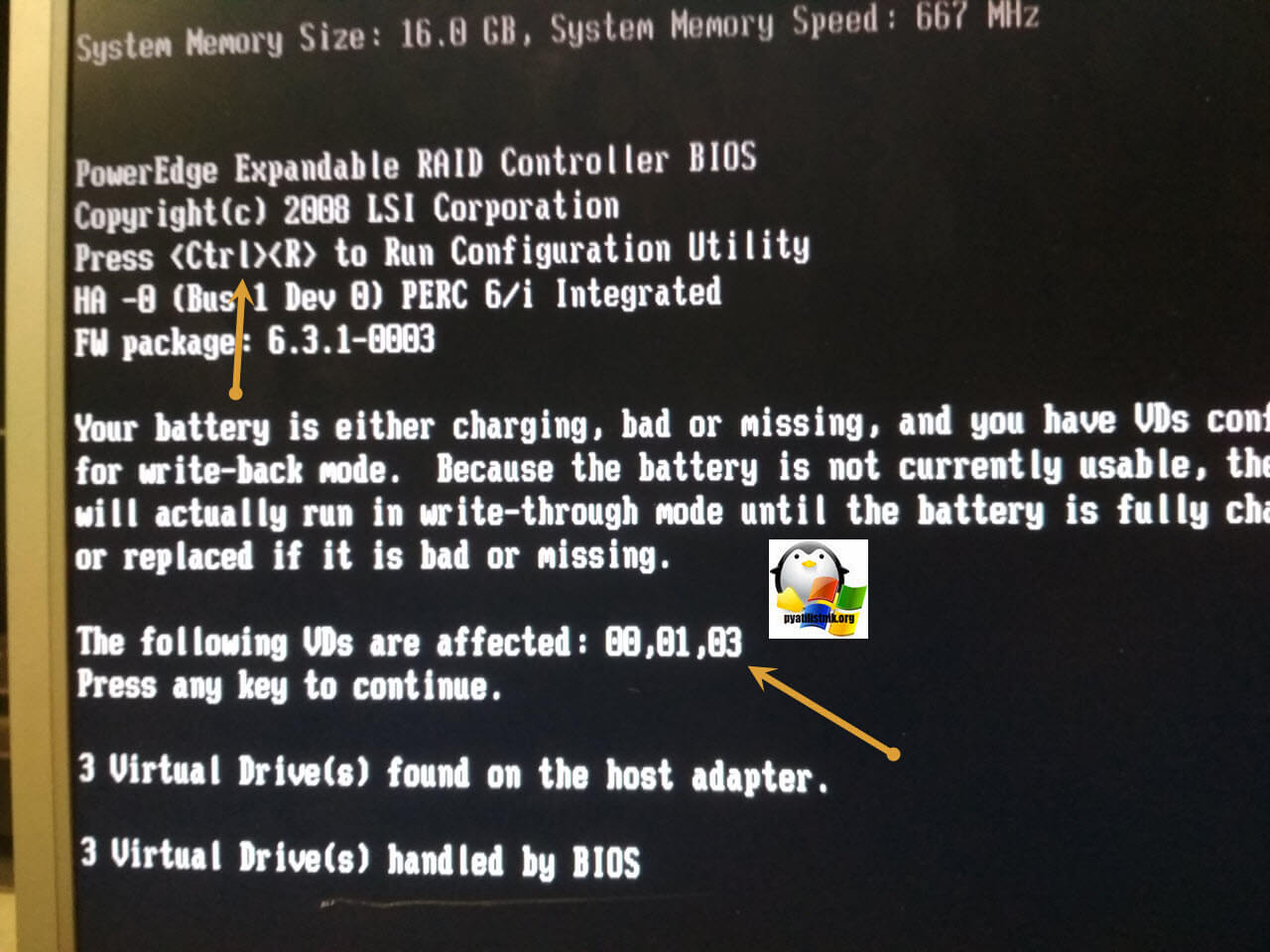
Далее видно, что найдены 3 Virtual Drive и происходит попытка загрузки сетевой настройки IDRAC, а после него формулировка:
После чего сервер так висит долгое время, загрузка с дисков или загрузка BIOS не осуществляется.
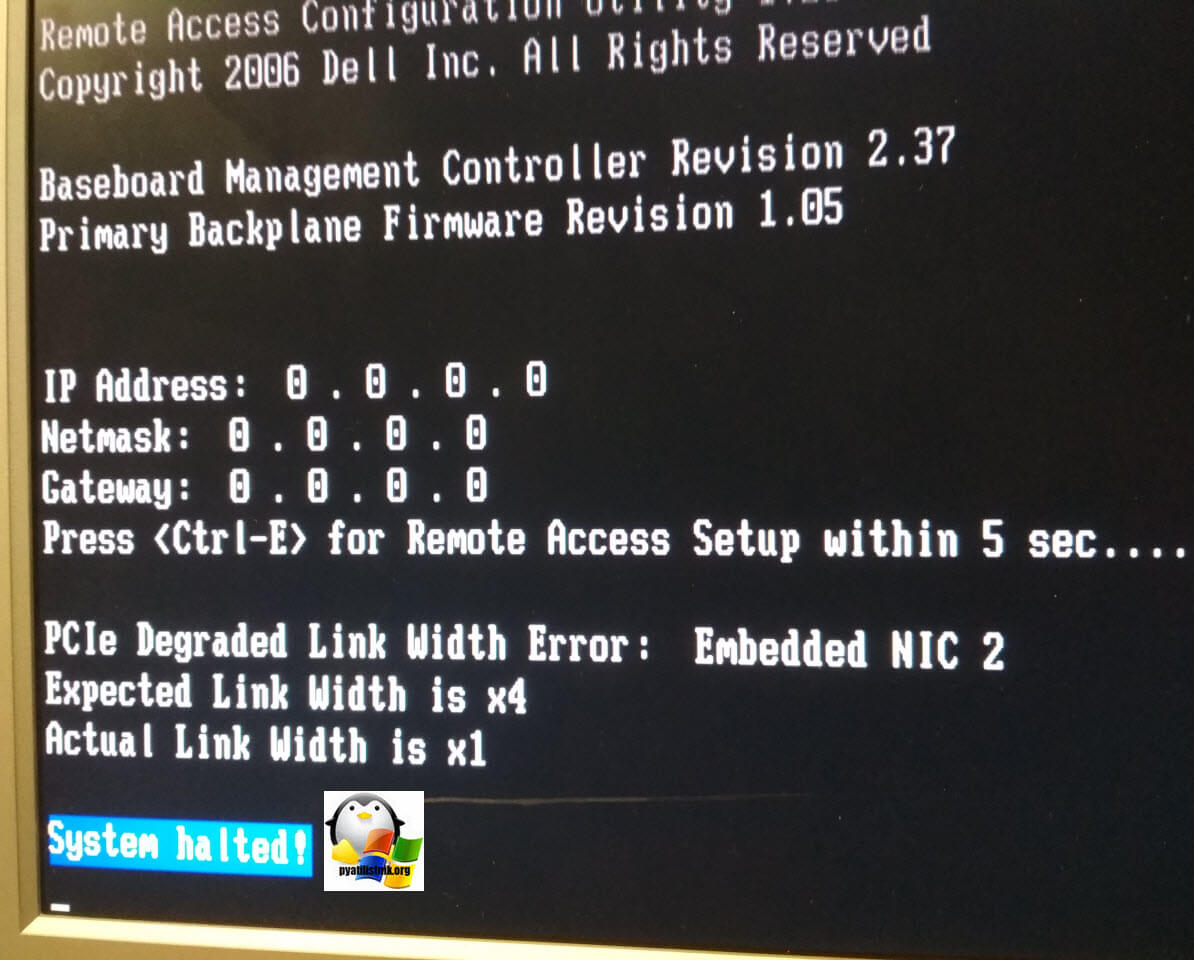
Как решается проблема
ИЗ информации описанной выше мы видим две проблемы:
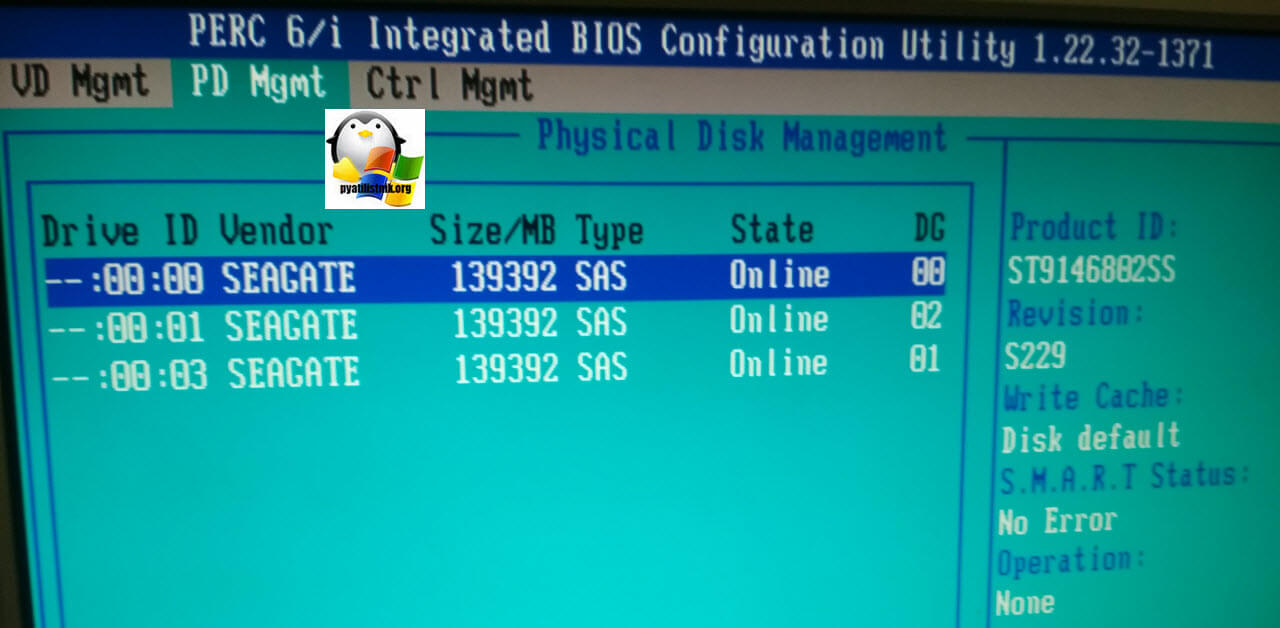
В системе он вообще не виделся, и RAID контроллер на него не ругался, просто как будто нет. SMART показатели других дисков были в порядке. Я присмотрелся к индикации HDD на сервере и обнаружил, что один из них моргал, это был как раз 02-ой.
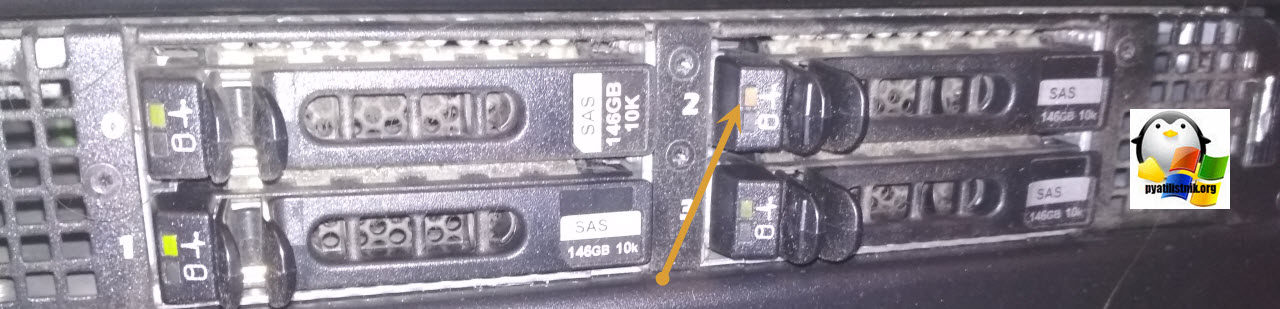
У меня был выведенный брат близнец этого сервера, и я решил поменять диски с проблемного диска, вставив их в другой выключенный сервер, с таким же RAID контроллером
После включения нового сервера с дисками от старого у меня обнаружилась старая конфигурация всех 4-х массивов.
Тут важный момент, новый RAID контроллер нашел конфигурацию, о старых виртуальных массивах (Virtual Drives), которую предлагает себе импортировать, соглашаемся и нажимаем кнопку «F»
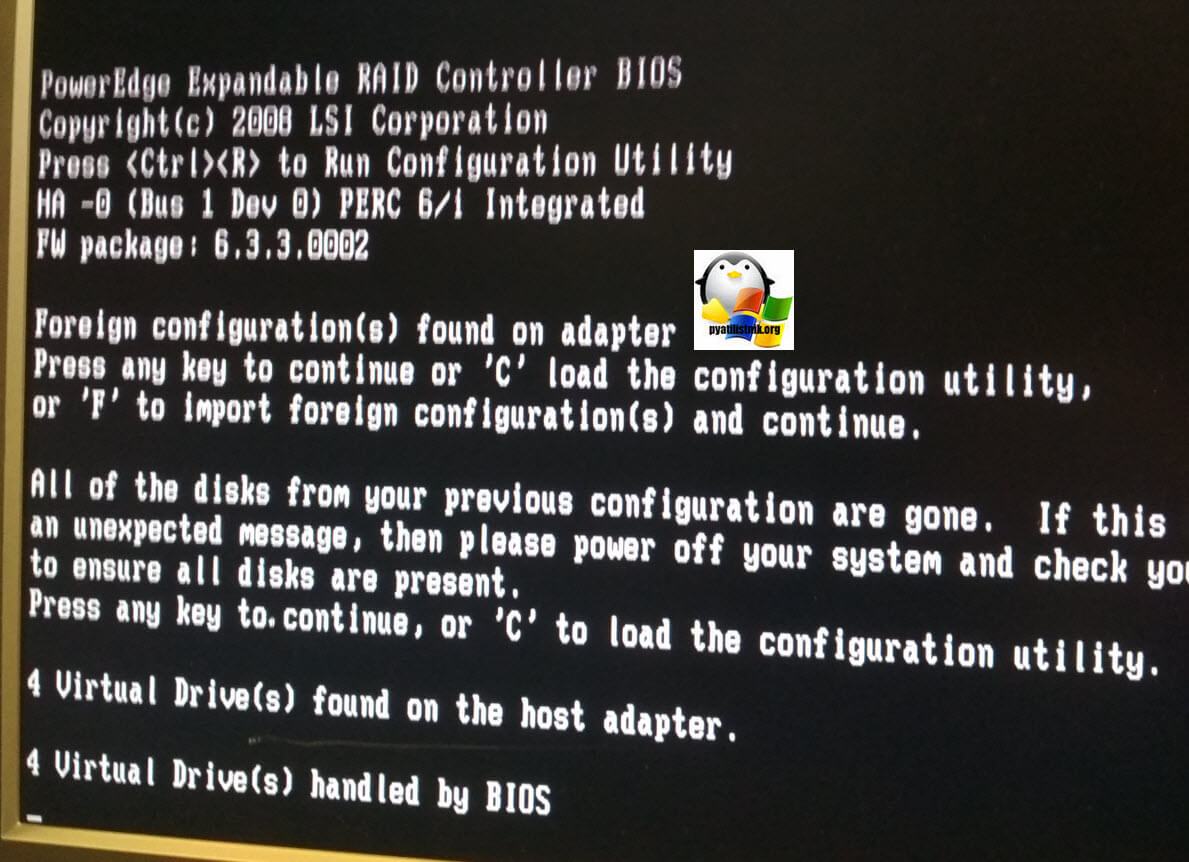
После чего система стала загружаться и я больше не увидел сообщения «system halted». В очередной раз убедился, что всегда нужно иметь все про запас, это хорошо, что сервис сам продублирован и еще не успели убрать на склад старый сервер, который пригодился так кстати.
Источник
Внедрение шасси Система фатальных ошибок остановлена: вот быстрое решение
Сообщение об ошибке Chalt intruded Fatal Error… System Halted обычно является аппаратной проблемой. Сообщение показывает, когда шасси или шкаф, в котором установлена материнская плата, каким-то образом открывается.
Таким образом, эта функция может рассматриваться как механизм безопасности, предоставляемый некоторыми OEM-производителями — обычно распространенными на материнских платах ASUS, — при этом сообщение направлено на предупреждение пользователя в случае взлома шкафа. Механизм использует разъем на материнской плате, который может определить, было ли снято или заменено шасси.
Тем не менее, вышеупомянутое сообщение может также появиться, если есть проблемы с BIOS или CMOS. Однако, несмотря на всю сложность ошибки, ее можно легко и быстро устранить с минимальными усилиями.
Что такое внедренная фатальная ошибка шасси и как ее исправить?
1. Поставьте шкаф на место

- Часто это самое простое и логичное решение проблемы.
- Однако, прежде чем физически положить его в корпус, вам также нужно будет установить перемычку на штырь, помеченный сигналом шасси на материнской плате.
- В некоторых случаях может существовать механизм переключения, который включается после правильной фиксации шкафа в своем гнезде.
Нужно обновить BIOS? Сделайте это быстро с этим простым руководством!
2. Очистить CMOS

- Первым шагом будет выключение ПК, а также всех периферийных устройств, подключенных к ПК. Кроме того, отсоедините шнур питания переменного тока, а также для дополнительной безопасности.
- Откройте крышку корпуса ПК.
- Найдите аккумулятор, установленный на материнской плате. При необходимости обратитесь к руководству компании.
- Выньте аккумулятор. Запомните + и -, чтобы избежать неприятных сюрпризов позже.
- Подождите как минимум 5 минут.
- Вставьте аккумулятор снова, но убедитесь, что он вставлен правильно.
- Надежно установите крышку корпуса.
- Подключите к розетке переменного тока и включите компьютер.
Примечание . Выше представлен метод батареи для сброса CMOS , и того же можно добиться и с помощью метода перемычек.
Тем не менее, это может быть немного сложнее и лучше всего сделать под наблюдением специалиста по аппаратному обеспечению, если вы не слишком довольны материнской платой и ее компонентами.
3. Отключить вторжение в шасси

- Перезагрузите компьютер.
- Когда ПК только начал загружаться, несколько раз нажмите Del или F2 под появившимся экраном BIOS . Обратитесь к руководству компании за точным ключом, применимым для вашего компьютера для входа в BIOS.
- Найдите функцию вторжения в шасси и установите для нее значение Отключено .
Вышеприведенные шаги должны быть все, что нужно, чтобы позаботиться о вторжении шасси! Неустранимая ошибка … Сообщение об ошибке системы остановлено . Некоторые из упомянутых выше шагов требуют от вас определенных навыков работы с оборудованием, поэтому вы можете обратиться к профессионалу.
ЧИТАЙТЕ ТАКЖЕ:
- ПК застрял на экране материнской платы? Вот что делать
- Как обновить BIOS в Windows 10 [ПОЛНОЕ РУКОВОДСТВО]
- Как исправить ошибку контрольной суммы CMOS в Windows 10

